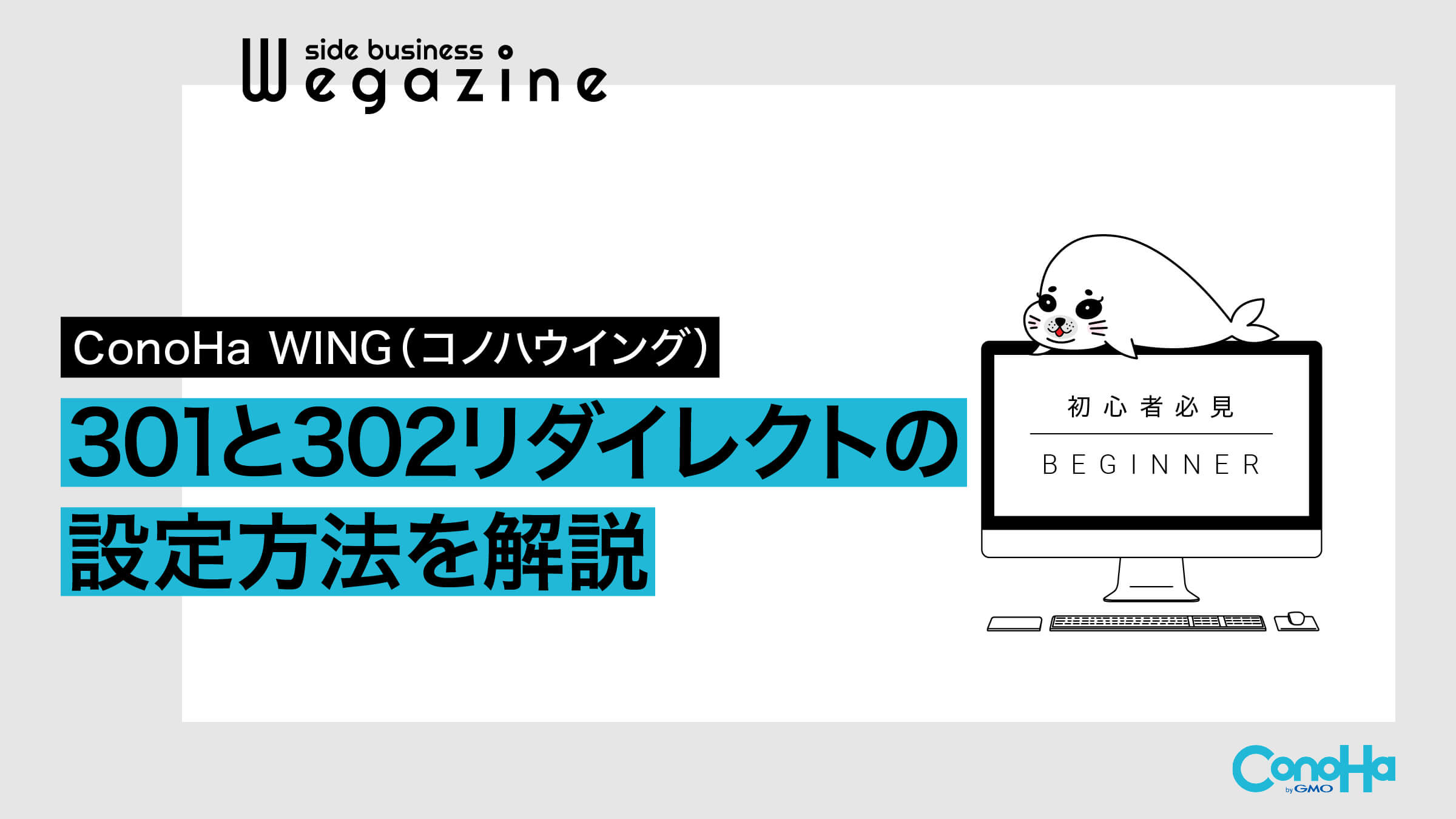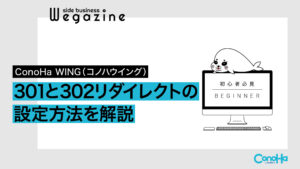ConoHa WING(コノハウイング)で、301リダイレクトと302リダイレクトの簡単な設定方法を初心者の方にも分かりやすく解説します。
ConoHa WINGでは、管理画面の操作で301リダイレクトと302リダイレクトの設定が行える機能が用意されています。
初心者の方でも安心して設定ができるので、手順通りに行えば失敗なくリダイレクト設定ができます。
- 301リダイレクトって何?
- 302リダイレクトって何?
- コノハウイングの管理画面でリダイレクト設定できるの?
- リダイレクトできてるか不安だけど良い確認方法はある?
上記のような悩みや疑問を抱いている方は、当記事を読めば誰でも5分でリダイレクトの設定方法がわかります。
この機会にぜひ、リダイレクトについて理解しましょう。
リダイレクトとは
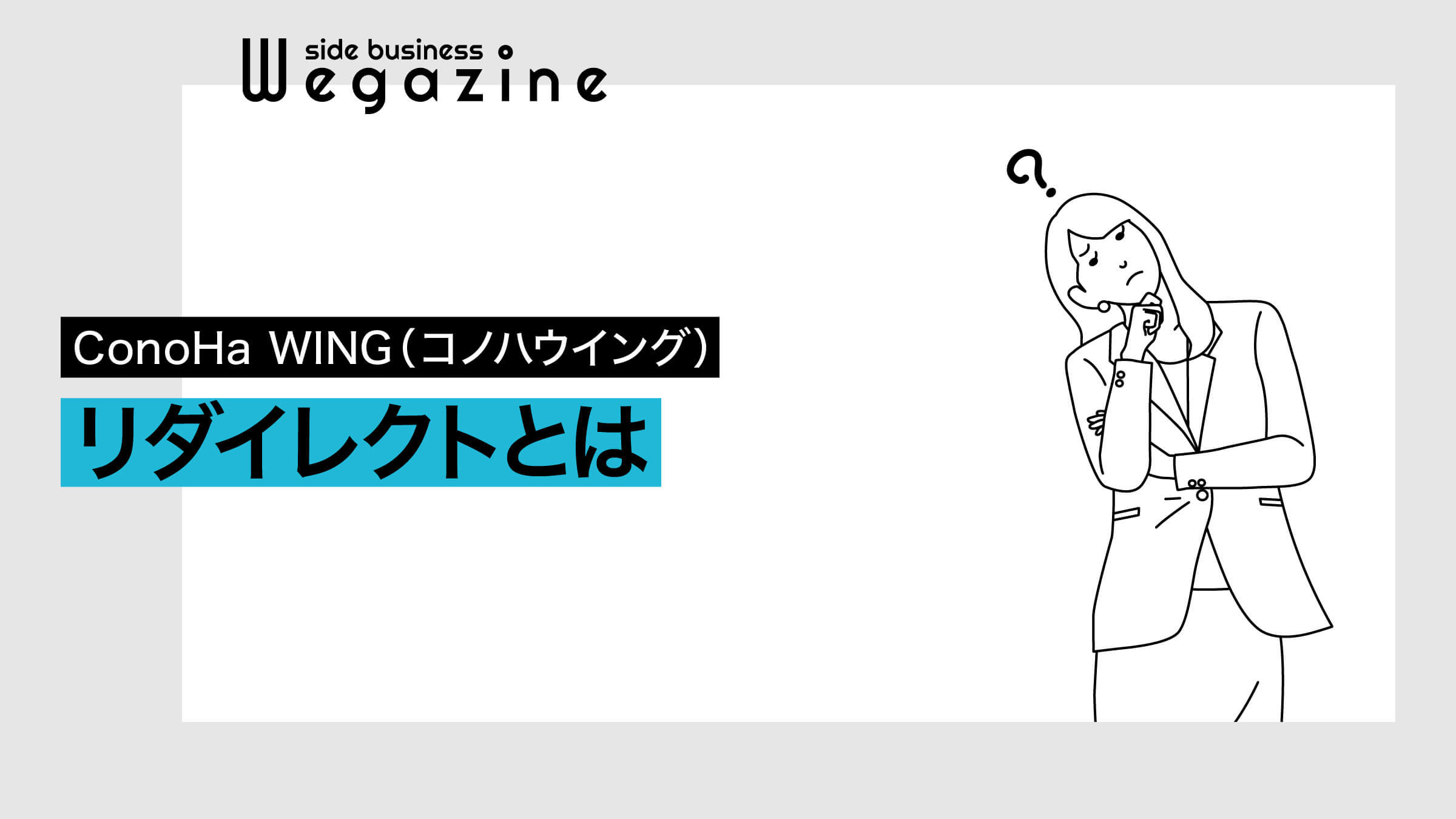
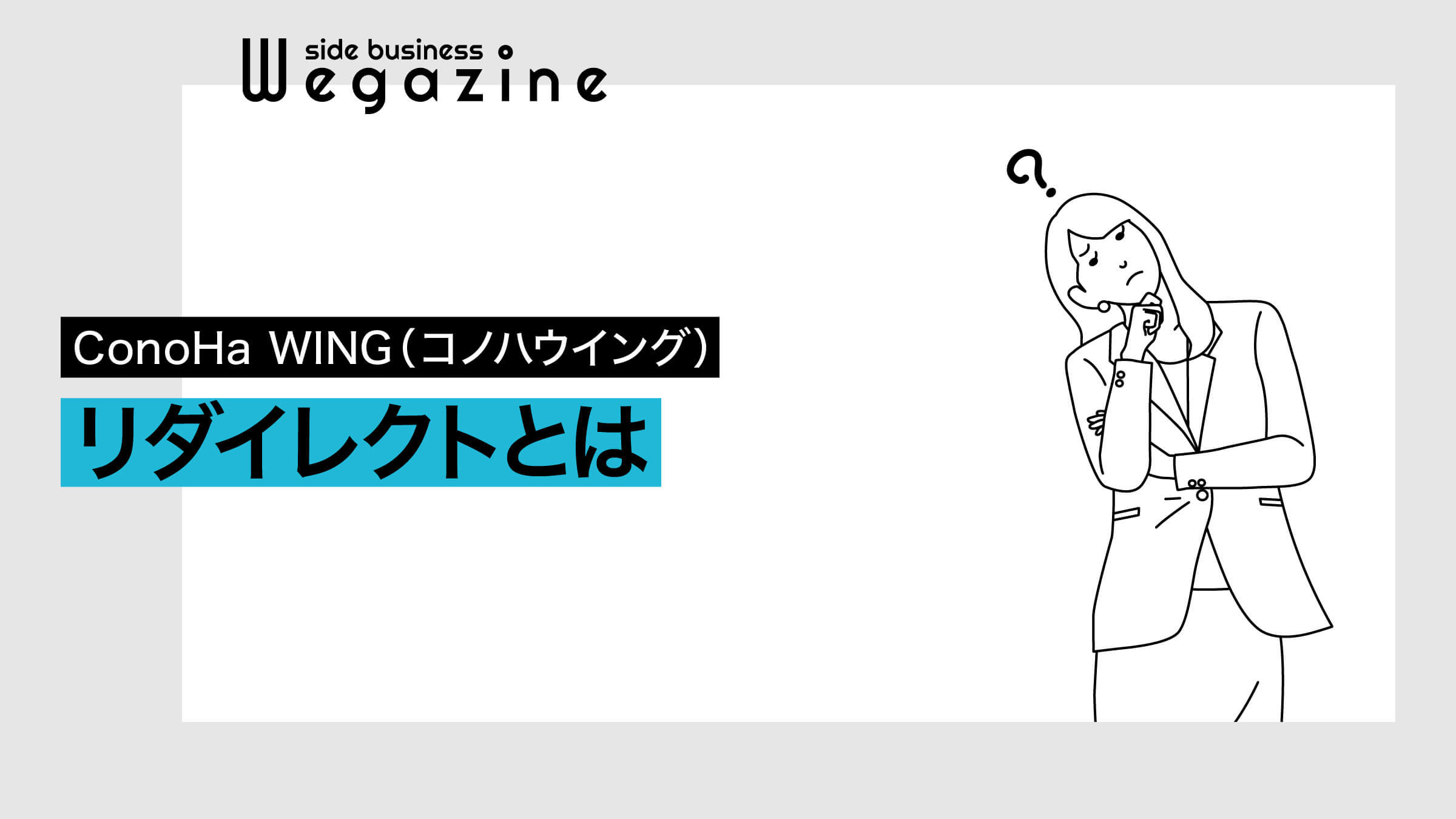
リダイレクトとは、ブログやWebサイト、記事ページや固定ページなどを新しいドメインやURLに変更した際に、自動的に転送をしてくれる仕組みのことです。
リダイレクトには「301リダイレクト」と「302リダイレクト」があります。
301リダイレクトと302リダイレクトは、サイト転送させる際に用いられる条件や目的の違いで、どちらを使用するか決まります。
リダイレクトを行う理由としては、大きくわけて2つの観点があります。
- ユーザビリティ観点
- SEO観点
ユーザビリティ観点
ユーザーがブックマークなどをしている際に、新しいURLに変更されていたら、新しいサイトやページにたどり着くことができなくなってしまうからです。
SEO観点
ドメインやURLが変わると言うことは、SEO(ドメインパワーやページランク)が0からのスタートになってしまいます。
ですが、301リダイレクトを利用することで、ドメインやページのSEO評価を引き継ぐことができます。
301リダイレクトとは
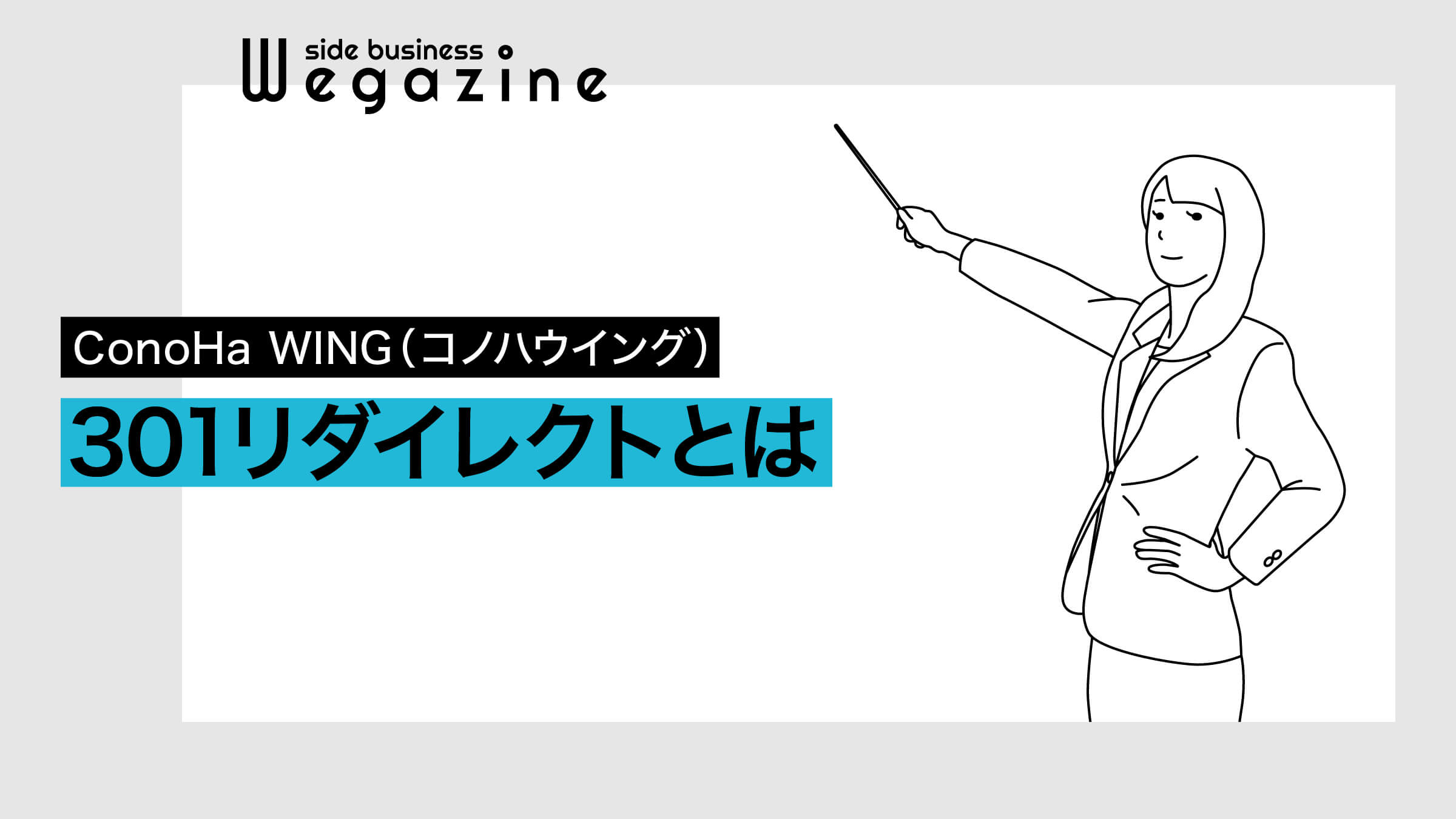
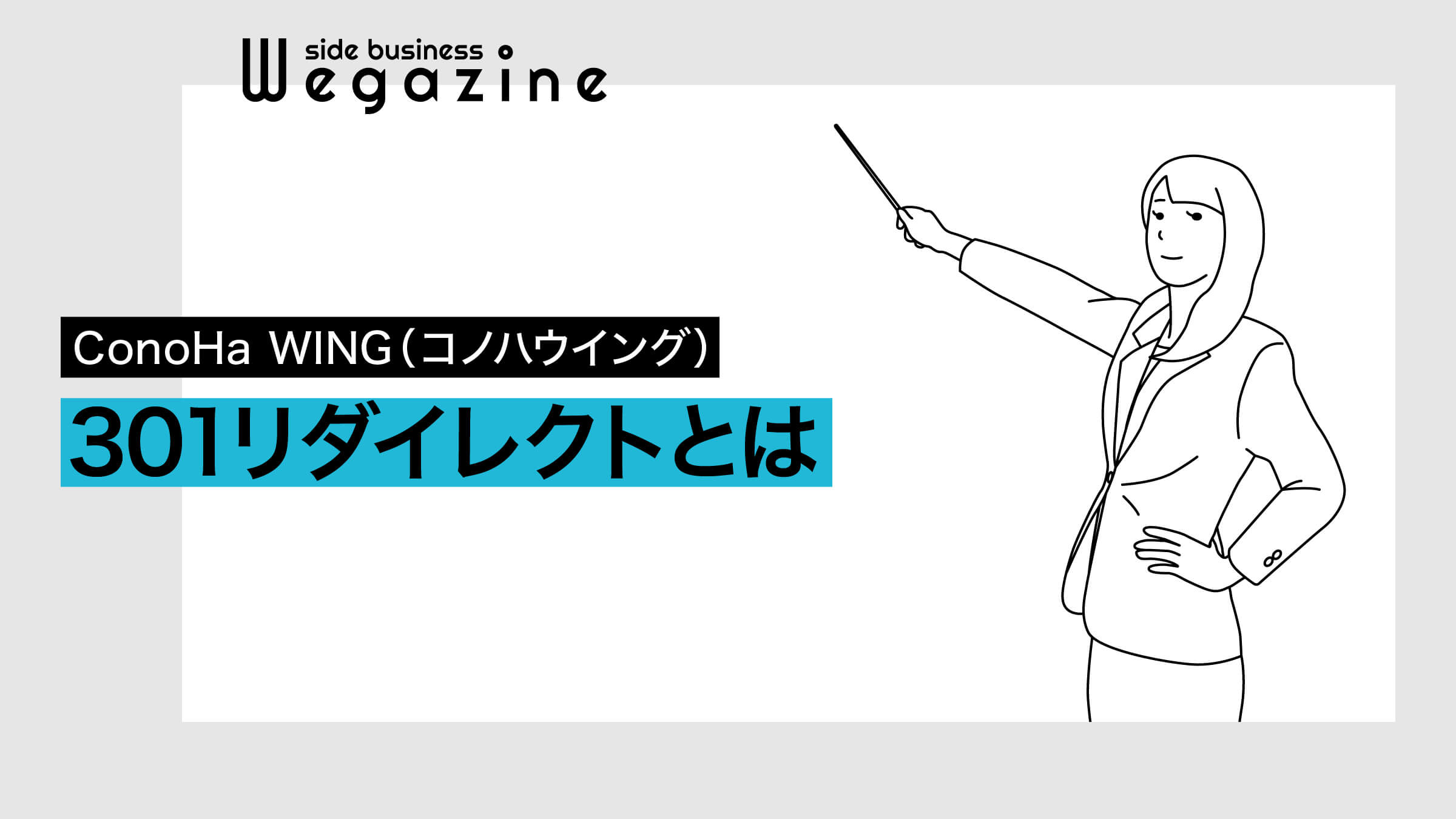
301リダイレクトは、ブログやWebサイトが恒久的に移転する場合に使用します。
- ドメインを変更する場合
- ドメインの正規化を行う場合
- ドメインは変わらないが、ページURLが変わる場合
ドメインを変更する場合(301リダイレクト)
ブログやWebサイトを運営していて、ドメインを変えることがあるかもしれません。
そんな時に利用するリダイレクトが「301リダイレクト」です。
ドメインが変わるので、恒久的に移転する場合にあてはまります。
当然ながら、旧ドメインのSEO評価も引き継ぎたいと考えるはずなので「301リダイレクト」を利用します。
ドメインの正規化を行う場合(301リダイレクト)
ドメインの正規化とは、URL表示を統一することです。
- wwwの有無を統一して、どちらのドメインでも同じドメインで表示する。
- インデックスページの表示URLで、index.htmlやindex.phpなどの表示を統一する。
- 全てのページの表示URLで、URLの後のスラッシュ(/)表示を統一する。
- SSL導入後のhttps://と導入前のhttp://の表示を統一する。
公開されているWebページは、重複したURLが存在しません。
なので、同じ内容のページが複数存在することがない前提となっています。
同じ内容のページは「301リダイレクト」を使ってURL表示を統一する必要があります。
ドメインは変わらないが、ページURLが変わる場合(301リダイレクト)
ドメインは変わらないのですが、ブログやWebサイトのリニューアルで、記事ページのURLが旧サイトと新サイトで変わるなんてことは多々あります。
そんな時に、SEO評価を引き継ぐ「301リダイレクト」の利用が必要です。
302リダイレクトとは
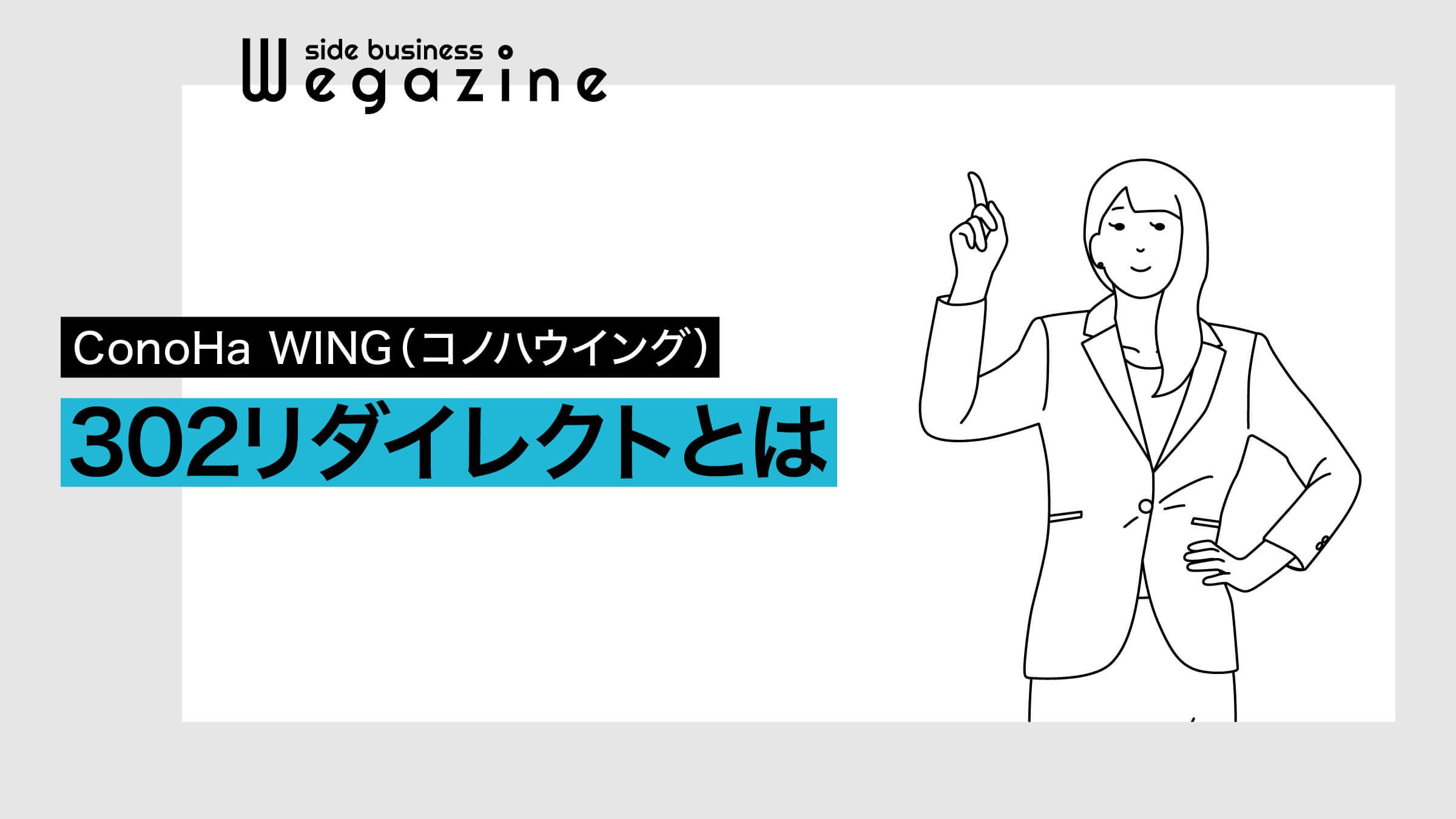
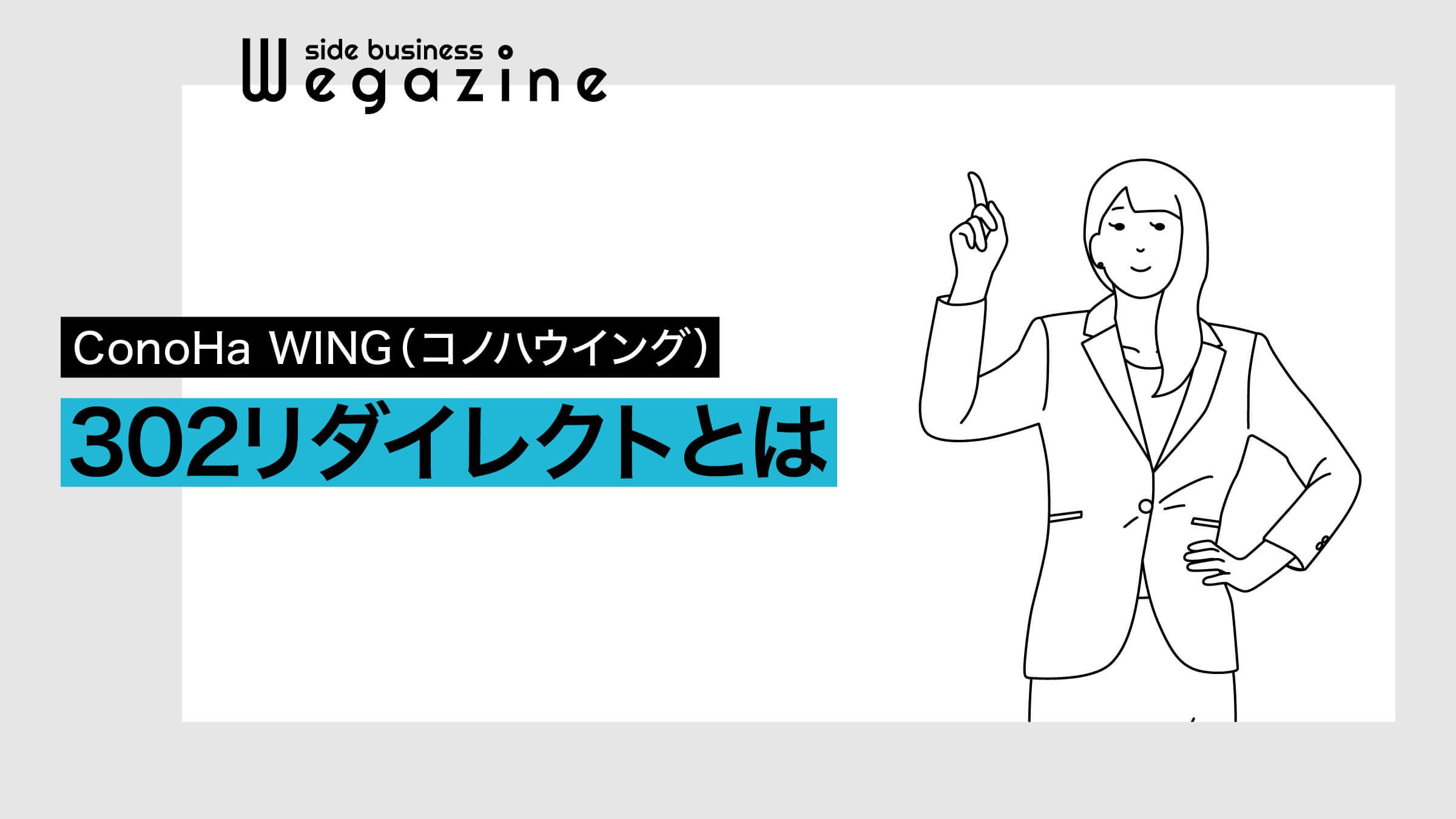
302リダイレクトはブログやWebサイトで一時的な転送をする場合に使用します。
一時的な転送として302リダイレクトで推奨されている転送期間は2週間程度となっております。
それ以上の転送は、SEOが引き継がれる可能性もあるので推奨されていません。
- サイトのメンテナンス表示を一時的に行う場合
- 期間限定のキャンペーン表示を一時的に行う場合
- アクセス環境によって転送を行う場合
- A/Bテストを行いたい場合
サイトのメンテナンス表示を一時的に行う場合(302リダイレクト)
ブログやWebサイトのメンテナンスなど、一時的に別のページに転送する必要がある場合に「302リダイレクト」を利用します。
後で元に戻す前提での転送となります。
期間限定のキャンペーン表示を一時的に行う場合(302リダイレクト)
季節限定セールや期間限定キャンペーン、一時的に別ページに遷移させる必要がある場合にも「302リダイレクト」の利用が推奨されています。
アクセス環境によって転送を行う場合(302リダイレクト)
スマホサイトを別で制作していて、スマホからのアクセスをスマホサイトへ誘導したい場合にも302リダイレクトを利用します。
301リダイレクトの方が良さそうに思うかもしれませんが、アクセス環境によってリダイレクトさせる場合は「302リダイレクト」が推奨されています。
A/Bテストを行いたい場合(302リダイレクト)
複数のページを用意して、A/Bテストを実施する場合にも「302リダイレクト」の利用が推奨されています。
ConoHa WINGでリダイレクト(サイト転送)の設定方法
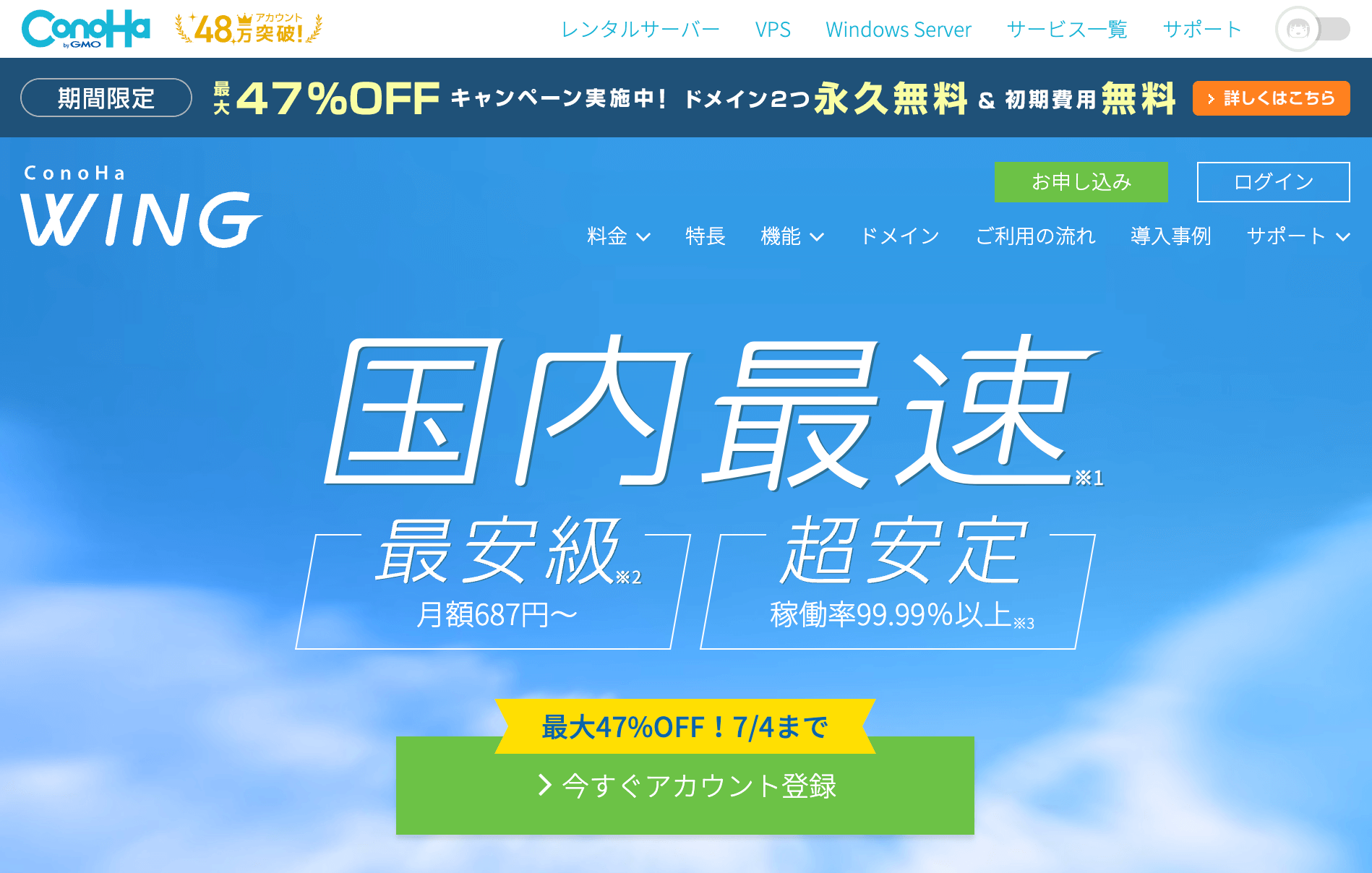
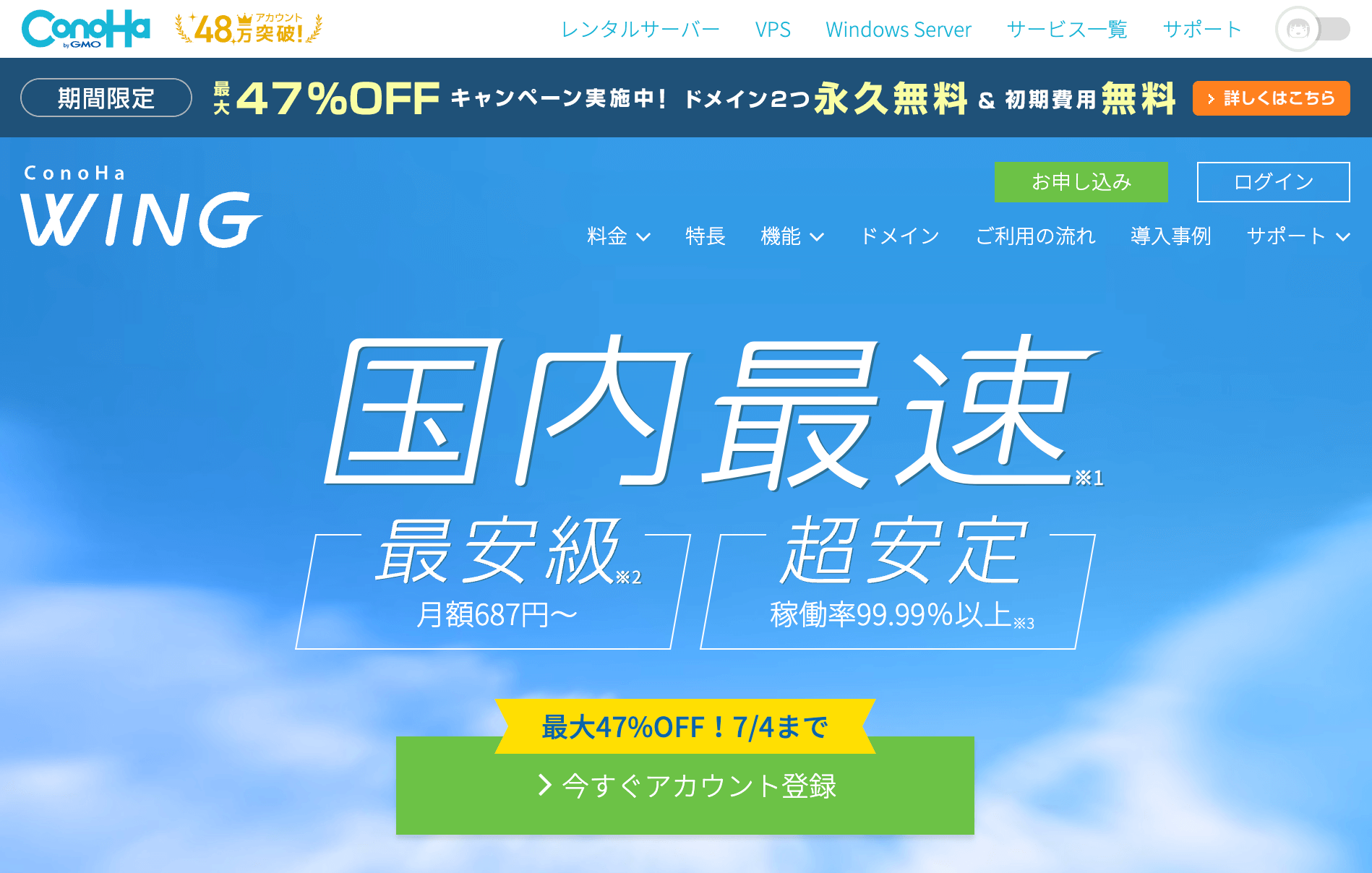
\ 国内最速!初期費用無料の高性能レンタルサーバー /
ConoHa WINGで301リダイレクト、または302リダイレクトを設定する方法を解説します。
管理画面の操作のみで設定できるため5分で完了します。
| サイト転送 | URLを指定して、他のサイトへ自動転送することができます。 |
サイト転送を設定することでWINGに追加しているドメインの特定のURLへアクセスがあった際に、別のURLのWebサイトへ自動的に転送することできます。
出典:ConoHa WING公式サポート|サイト転送設定をする
リダイレクト(サイト転送)を設定する
ConoHa WINGログインページ
- 「メールアドレス」を入力します。
- 「パスワード」を入力します。
- 「ログイン」ボタンをクリックします。
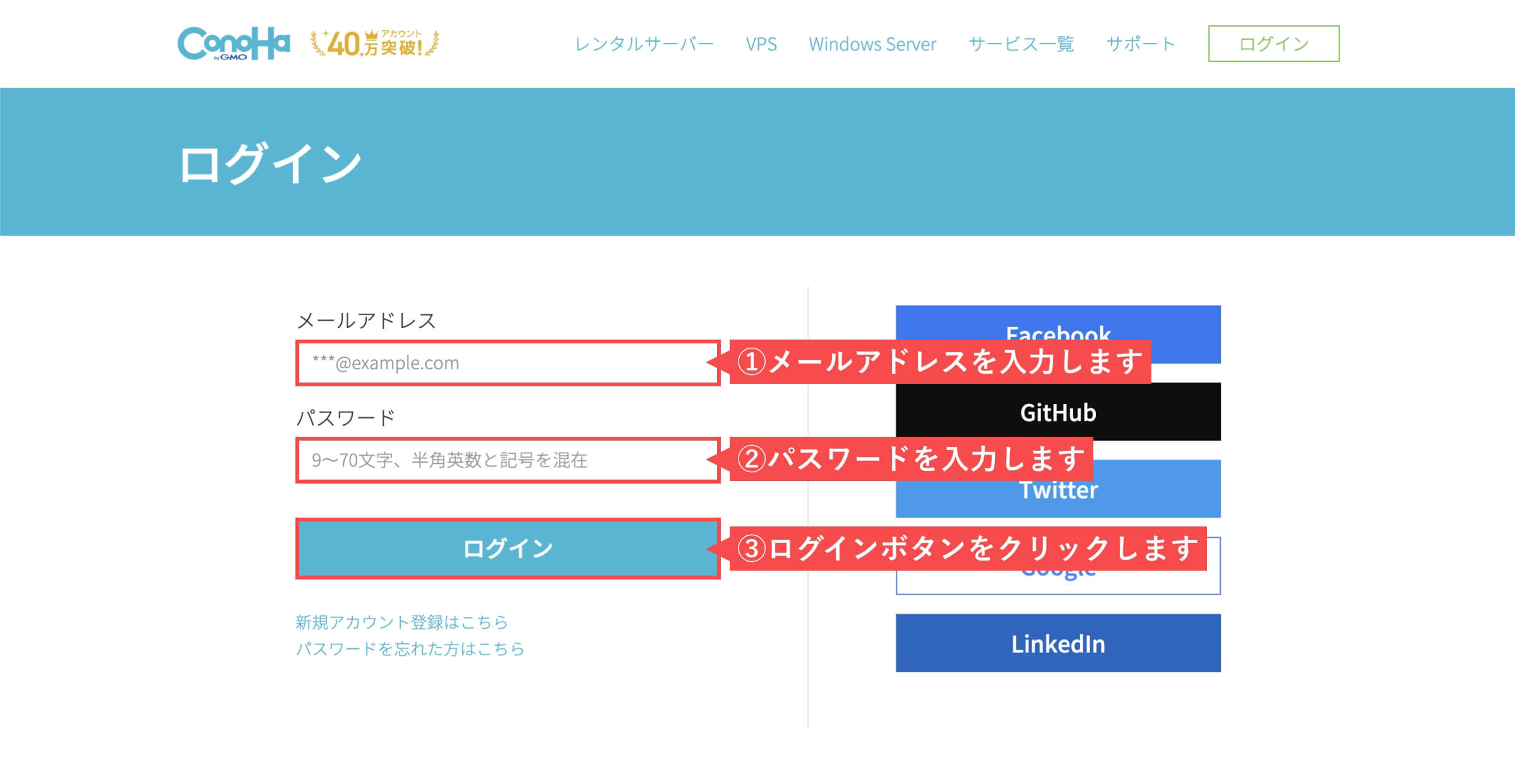
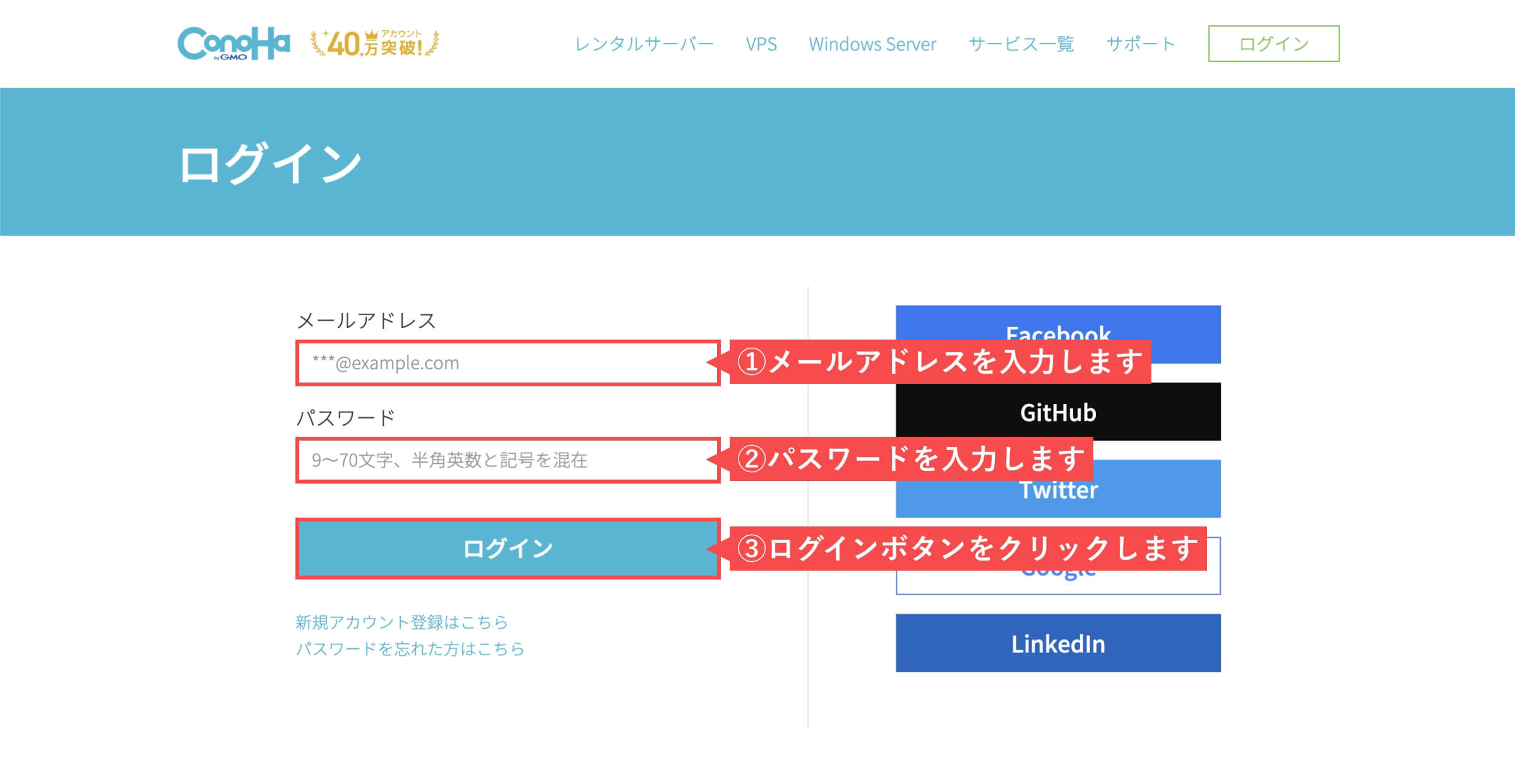
- メニューの「サイト管理」ボタンをクリックします。
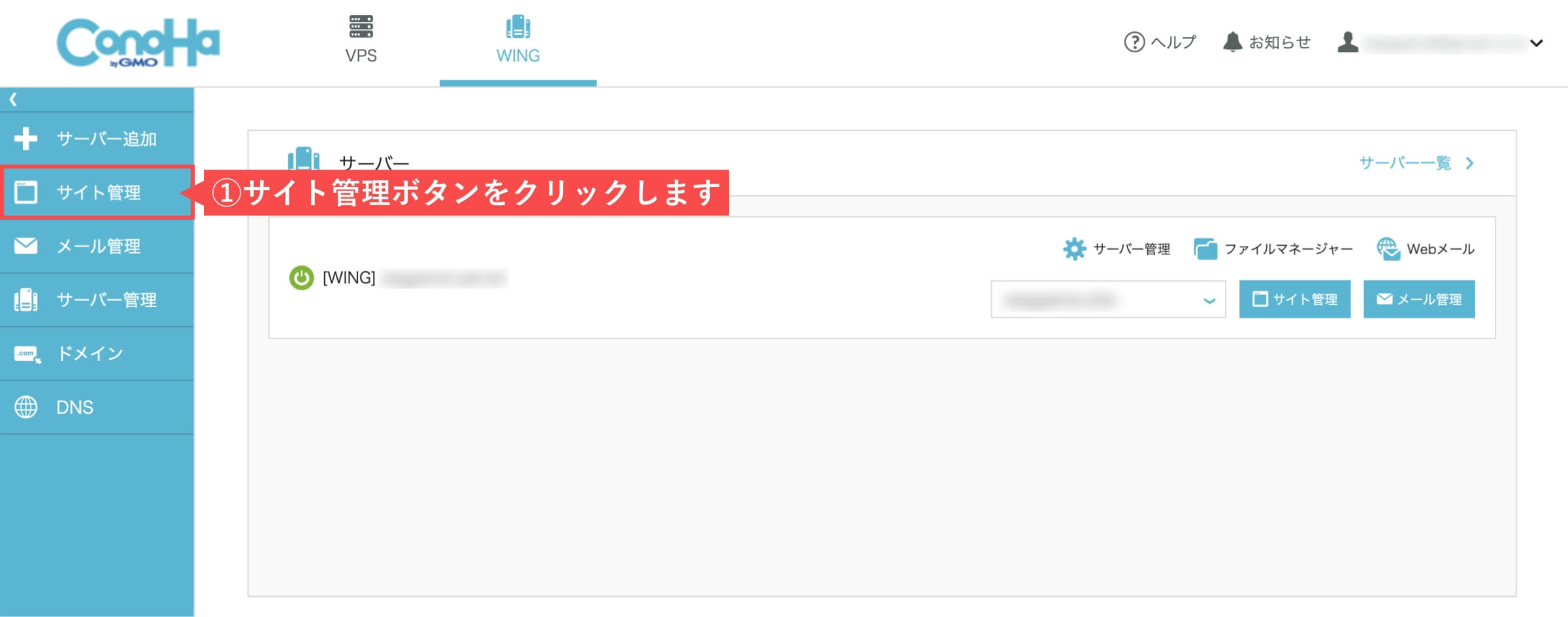
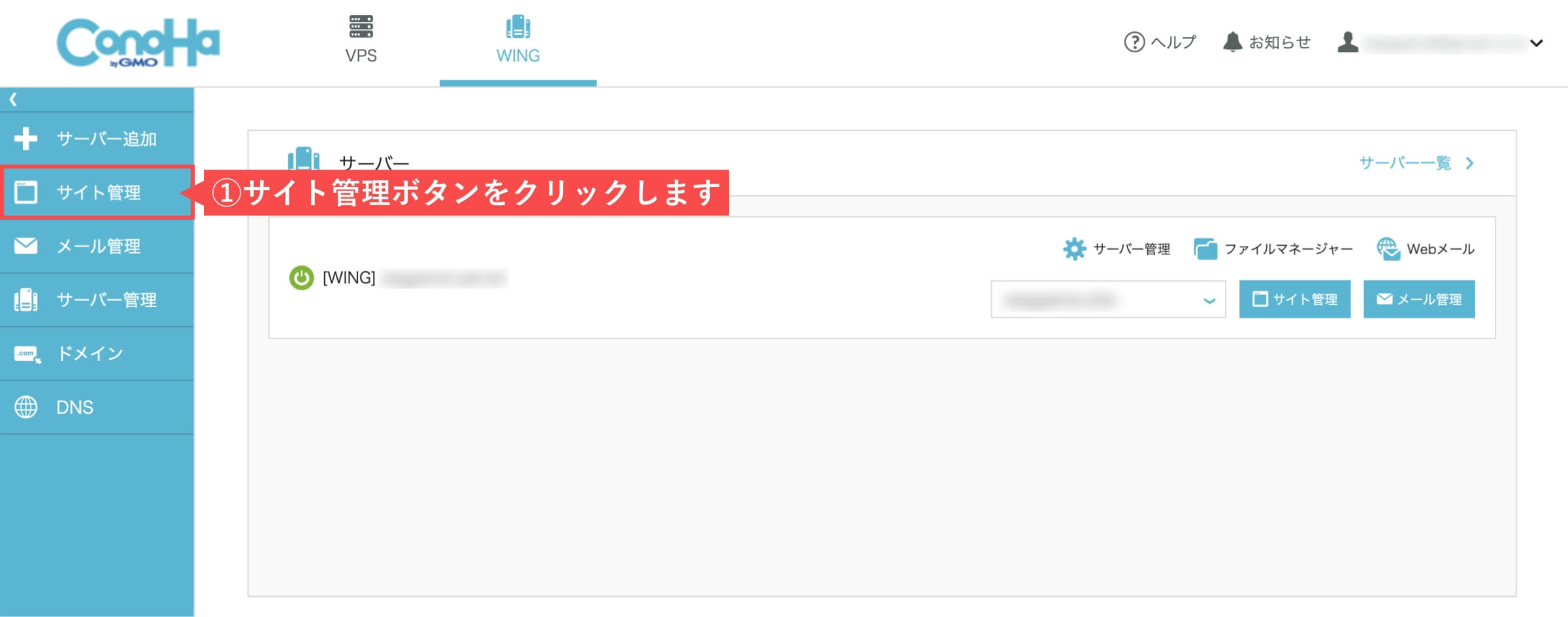
- 「サイト設定」をクリックします。
- 右上の「基本設定」をクリックします。
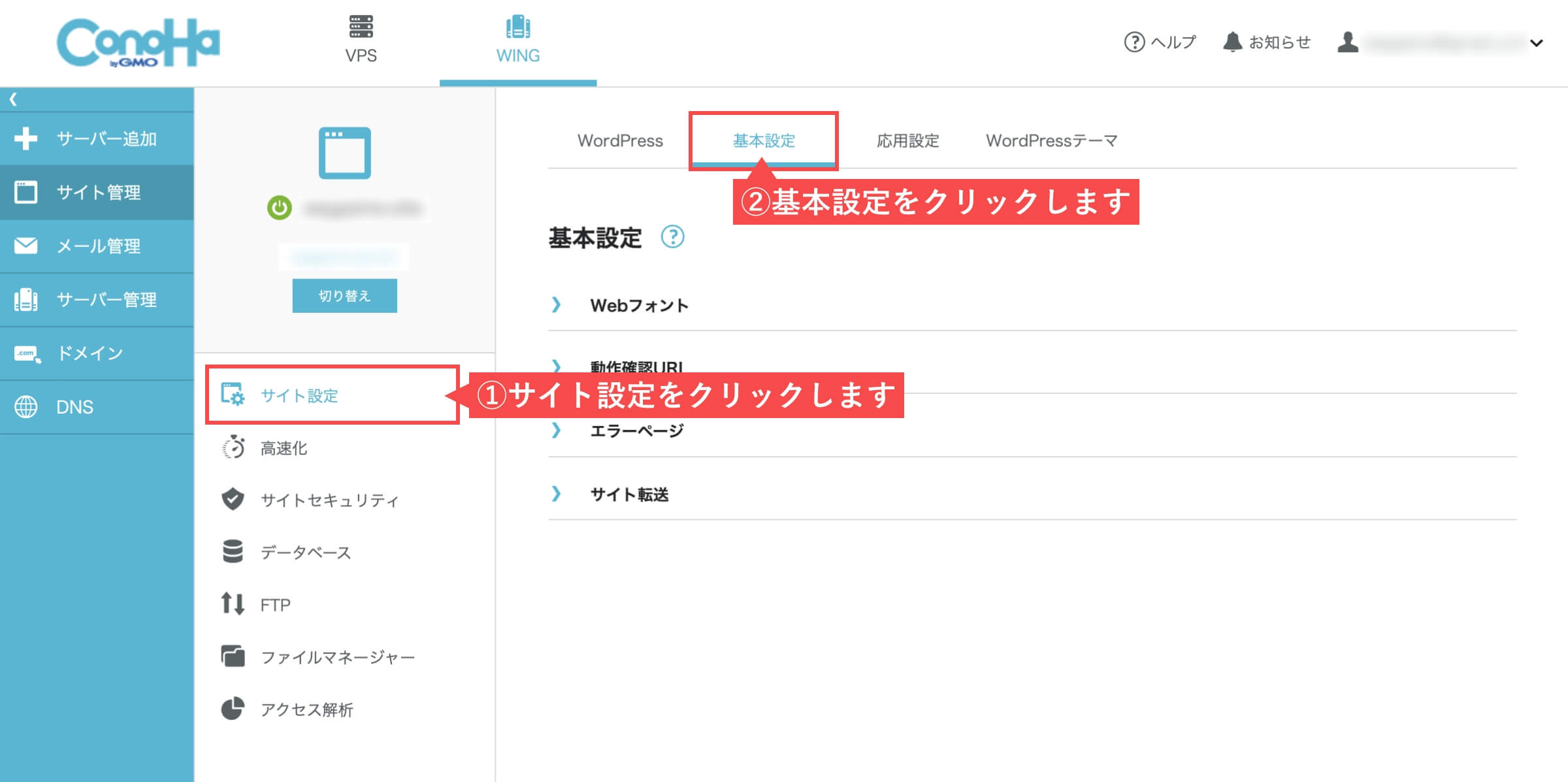
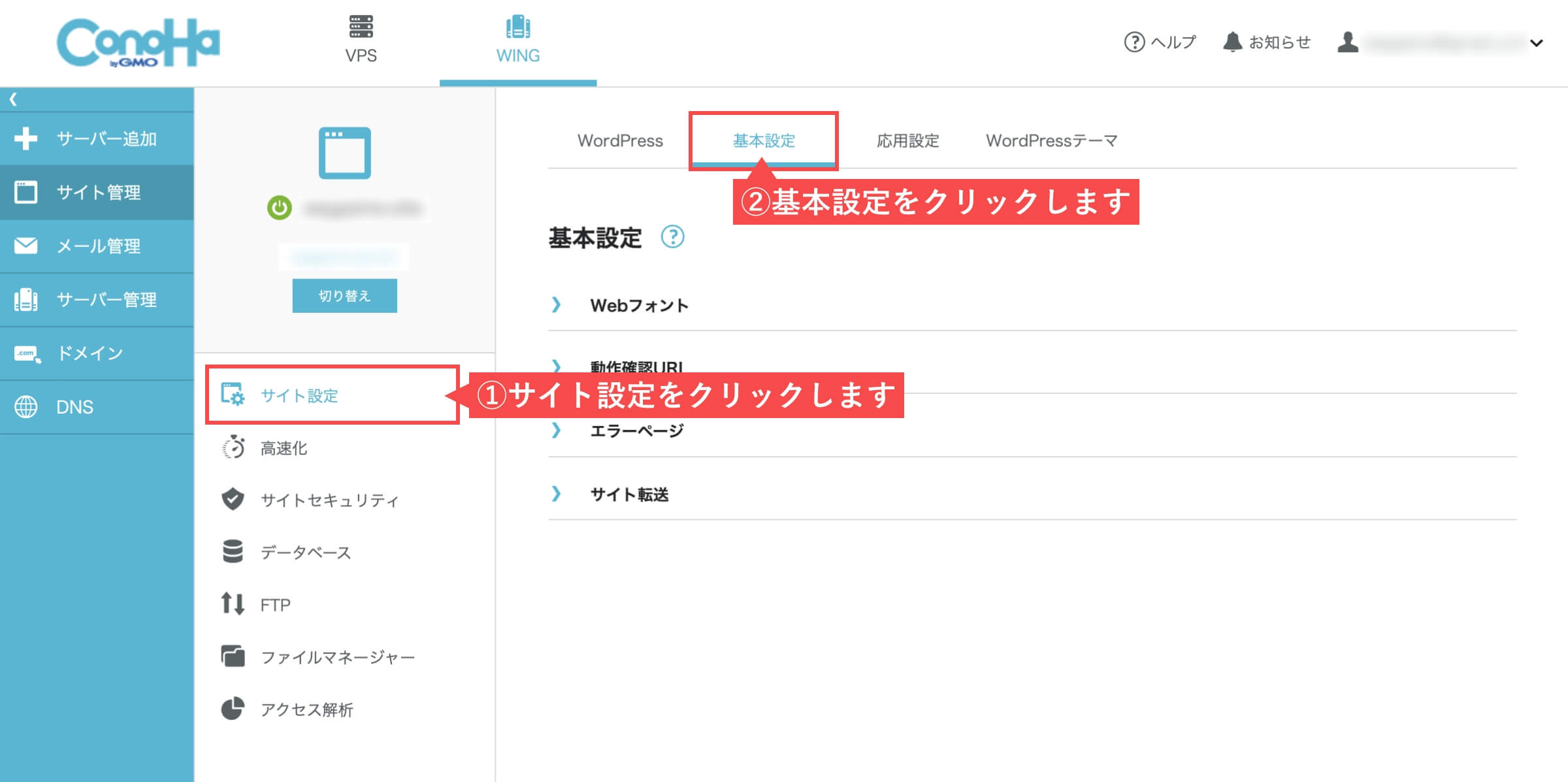
- サイト転送の「編集」ボタンをクリックします。
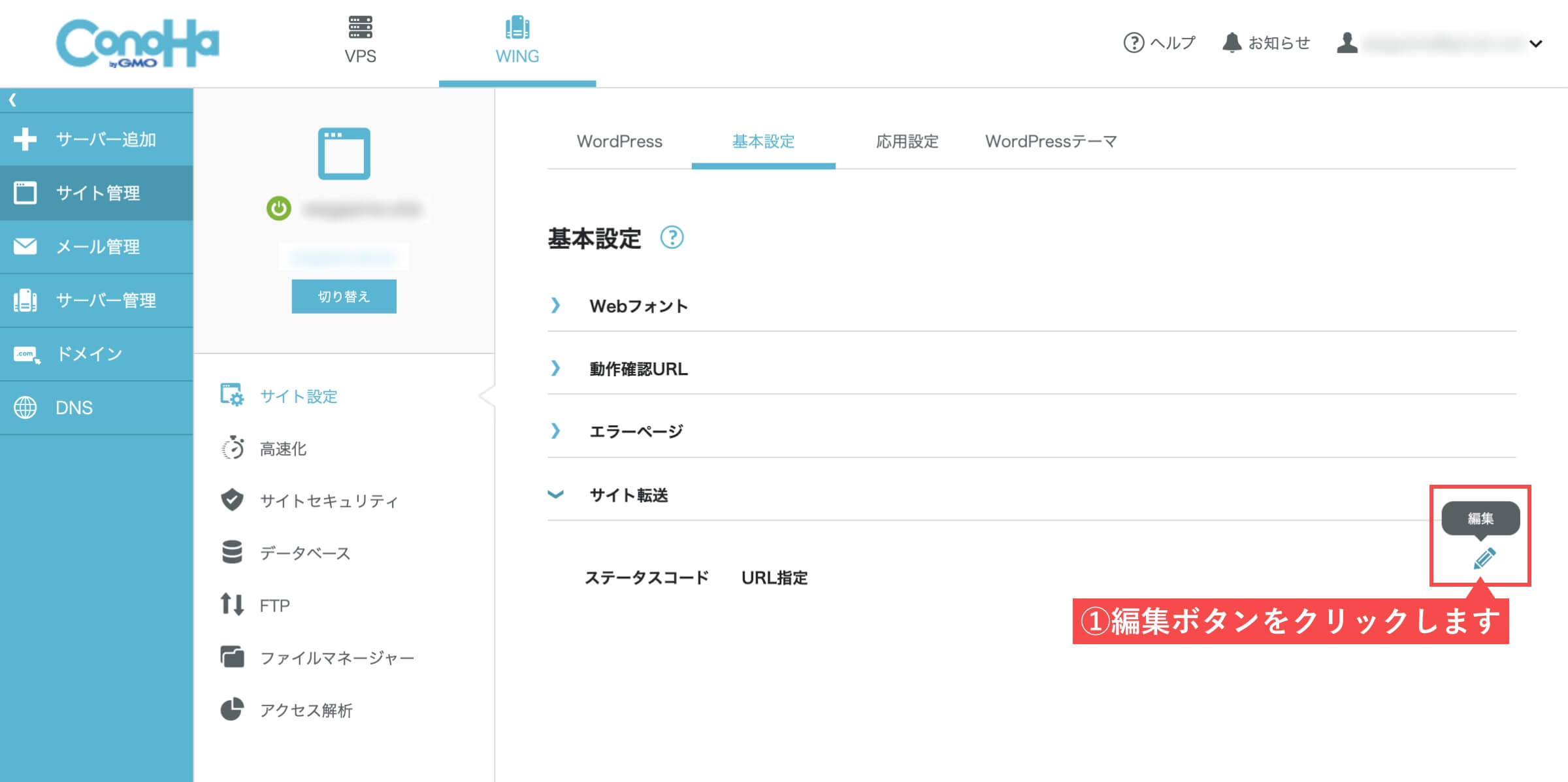
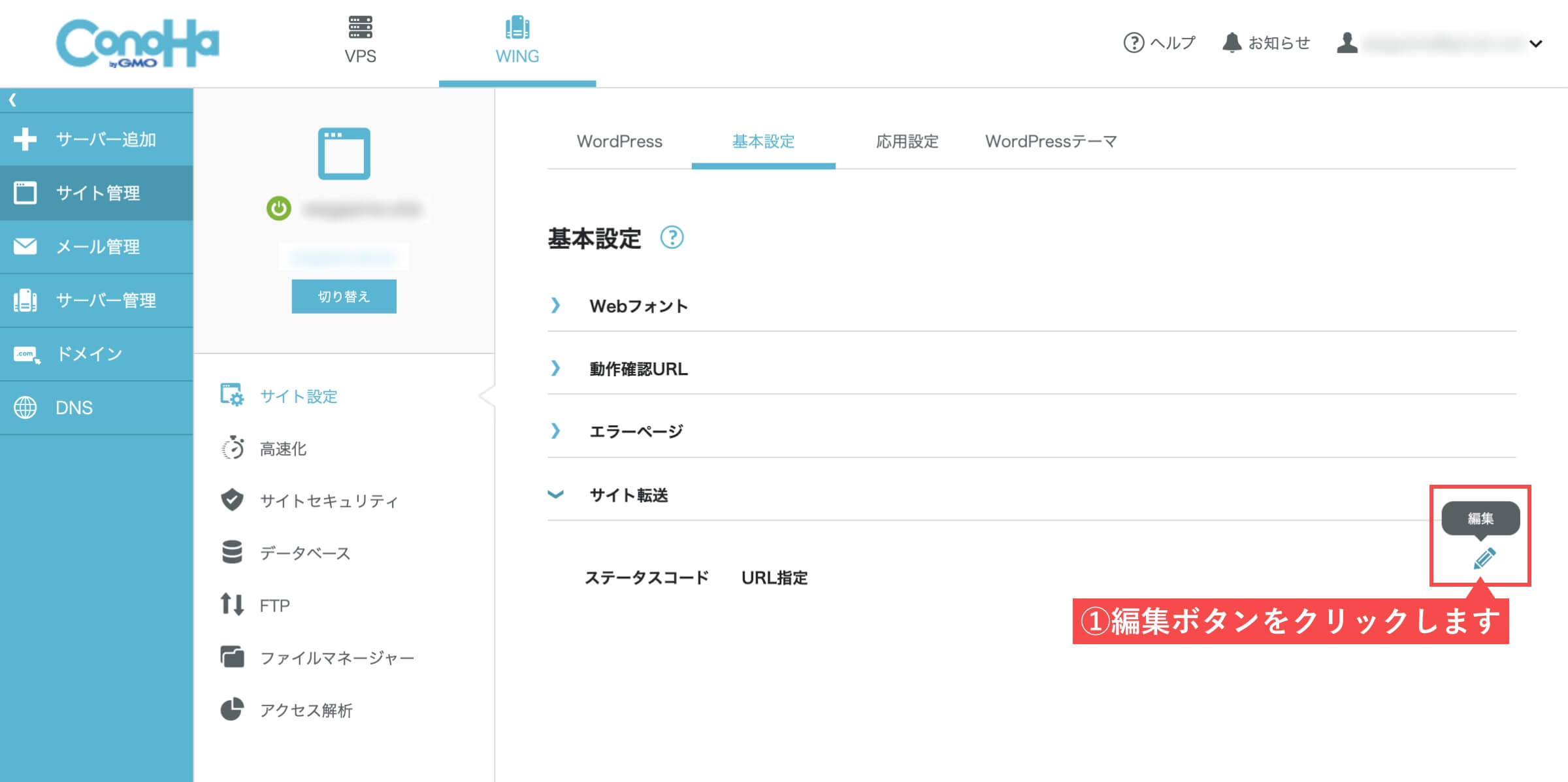
- サイト転送の「+追加」ボタンをクリックします。
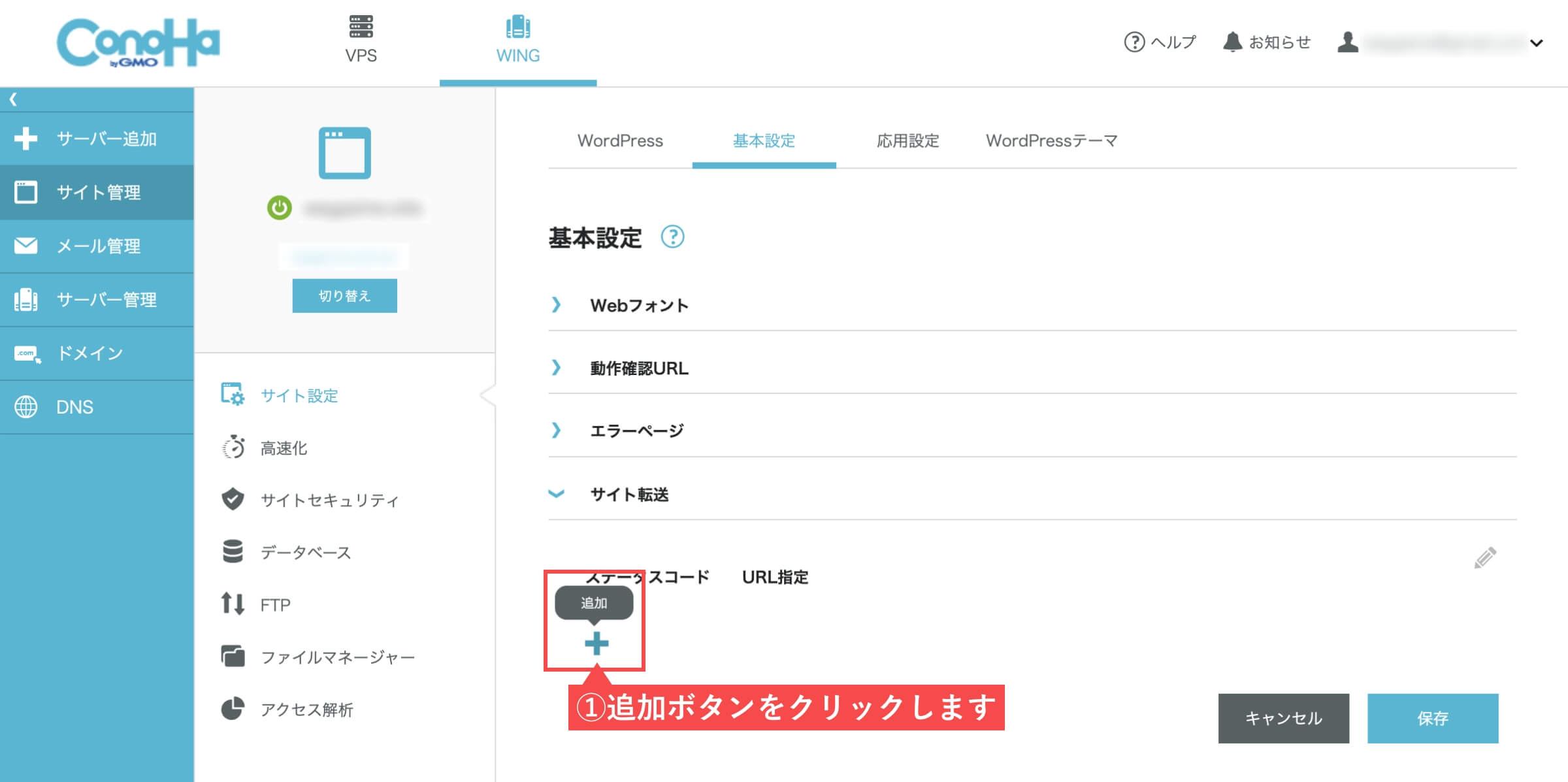
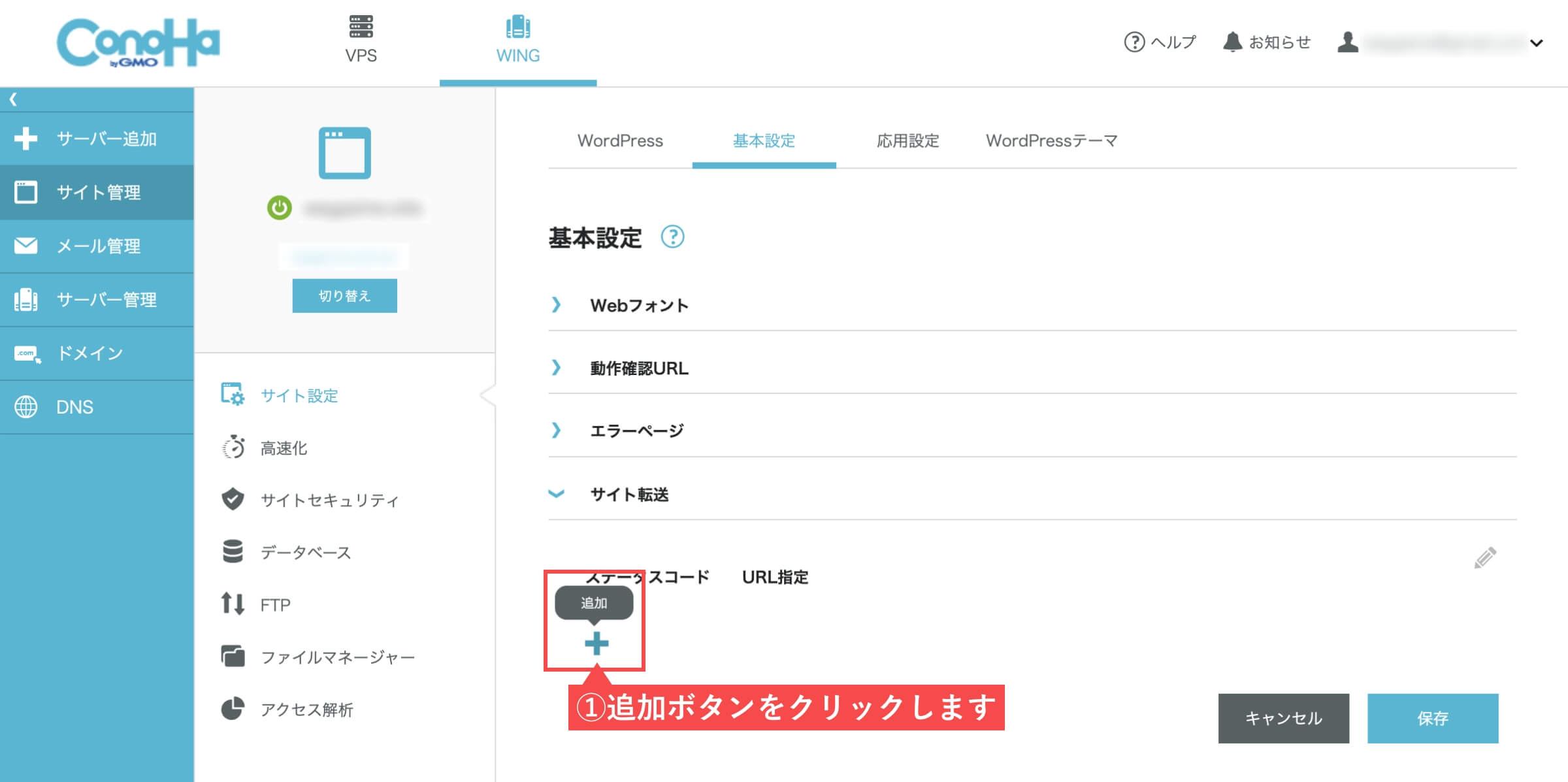
- 「301か302」を選択します。
- 転送元に「URL」を入れます。
- 転送先に「URL」を入れます。
- 「保存」ボタンをクリックします。
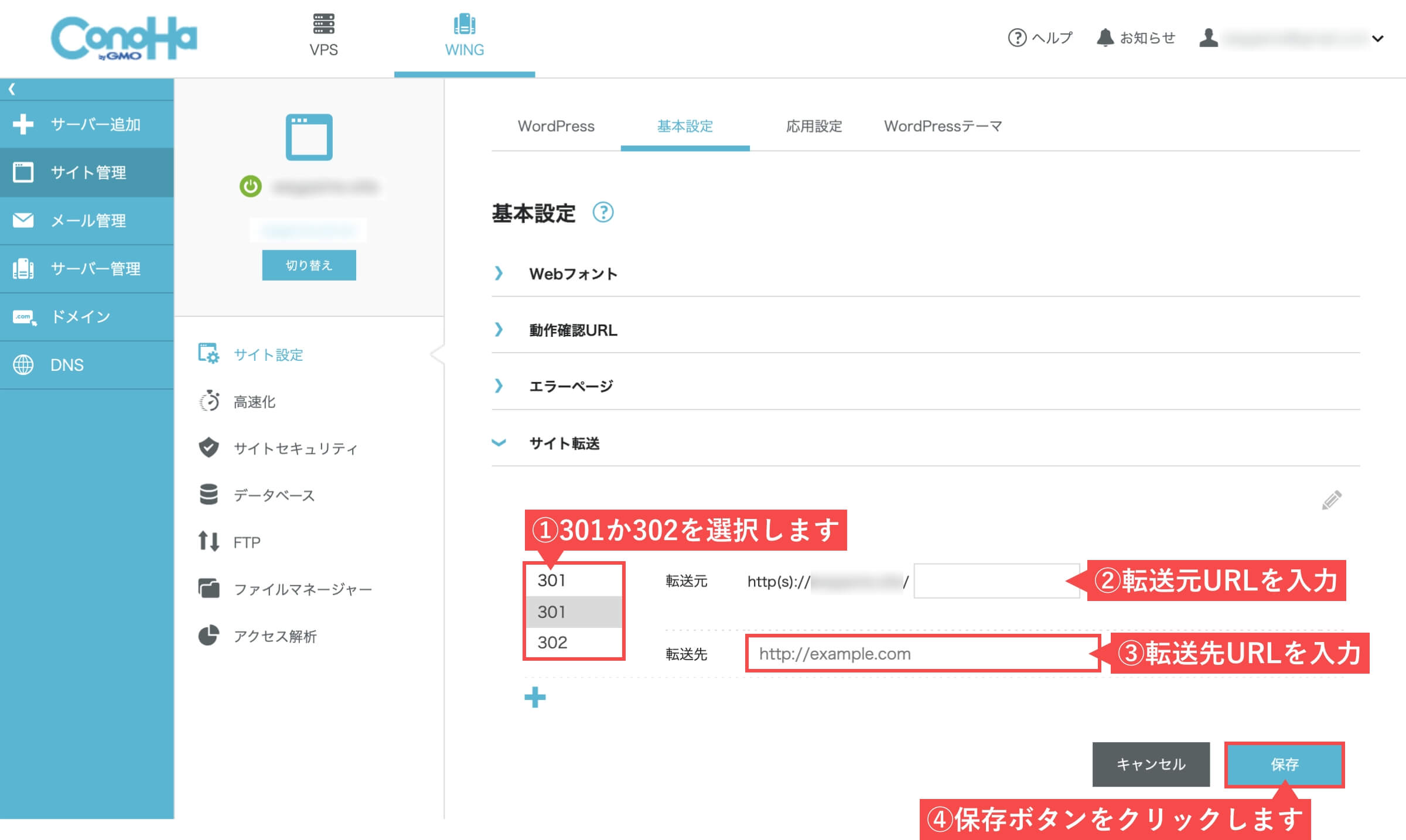
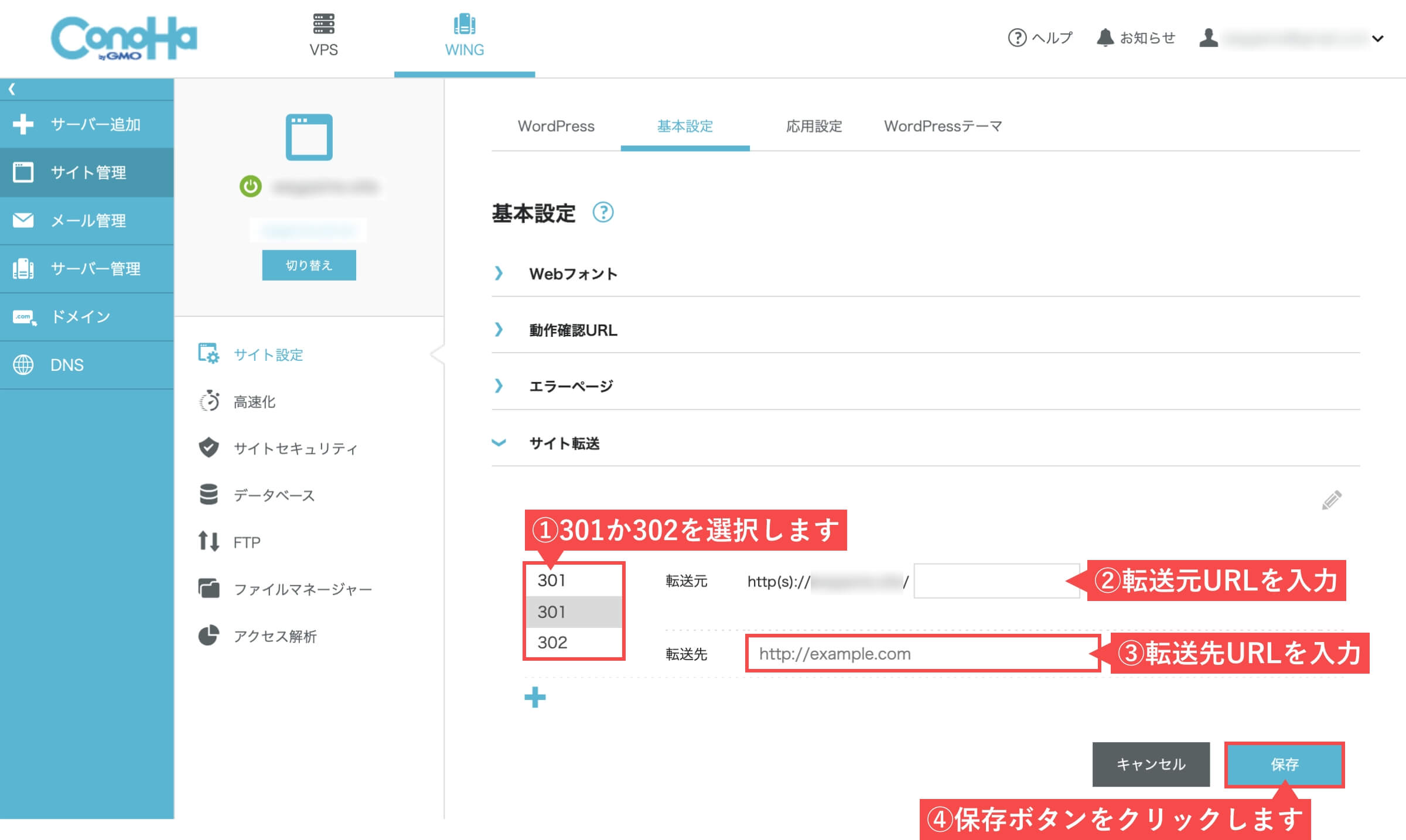
保存ボタンをクリック後、左下に「成功しました。」が表示されます。


新しいサイト転送(リダイレクト)設定が行われました。
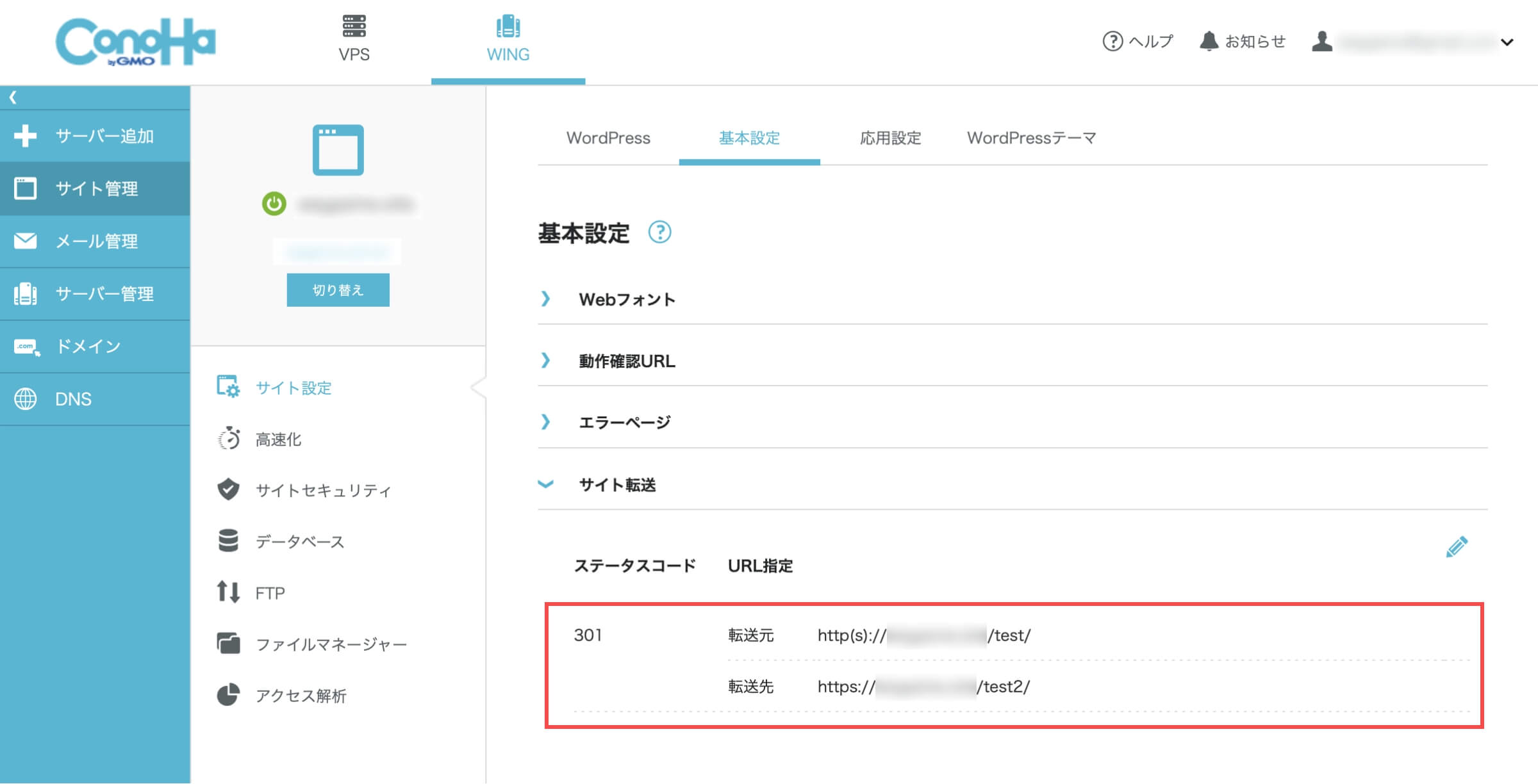
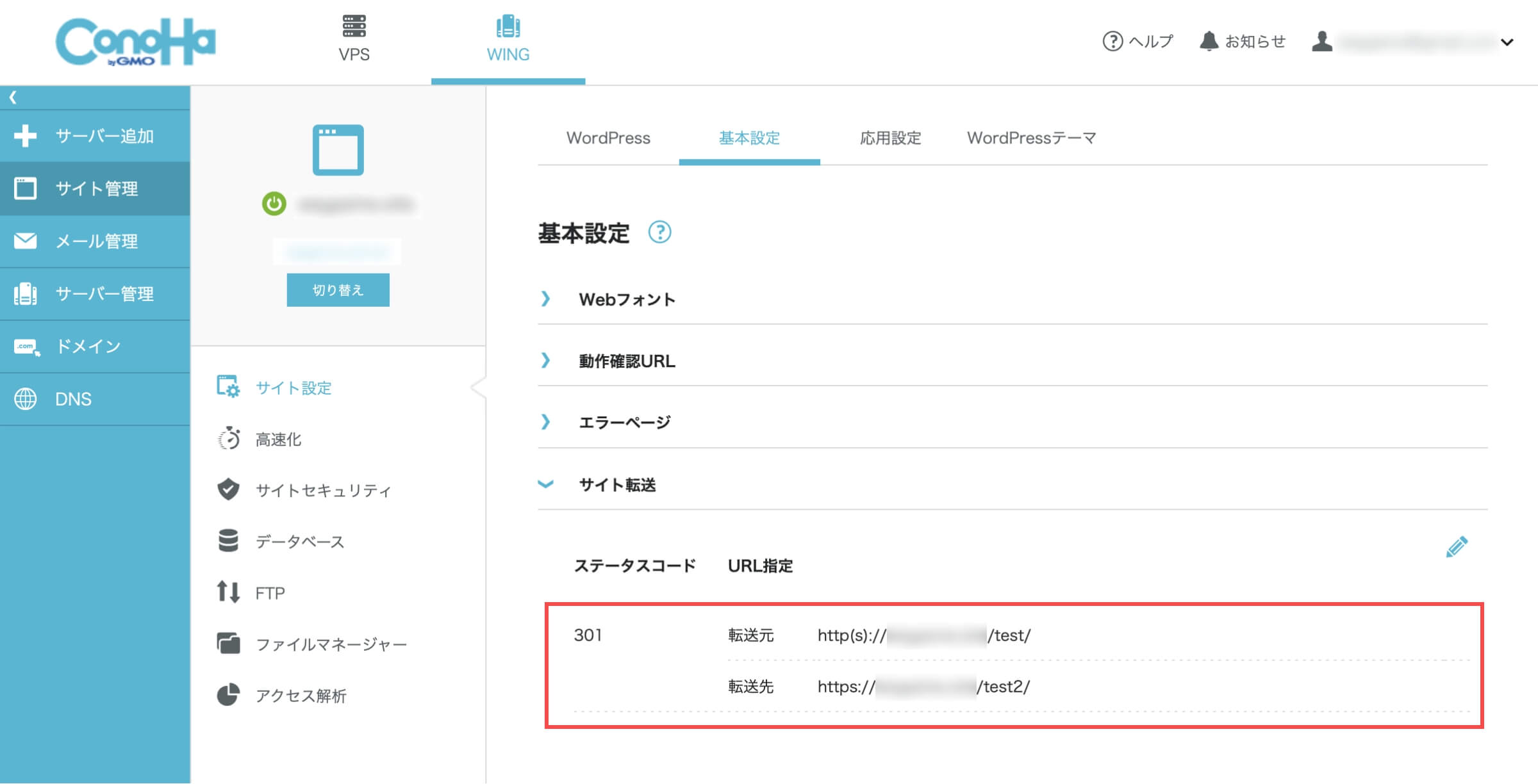
「リダイレクト(サイト転送)を設定する」の解説は以上です
ConoHa WINGの管理画面でリダレクト設定を行えます。
301か302なのかの設定もワンクリックで選択できるので、リダイレクトが必要になった際には設定してみてください。
リダイレクト(サイト転送)を削除する
ログイン後のサイト管理画面のサイト設定から解説します。
- 「編集」ボタンをクリックします。
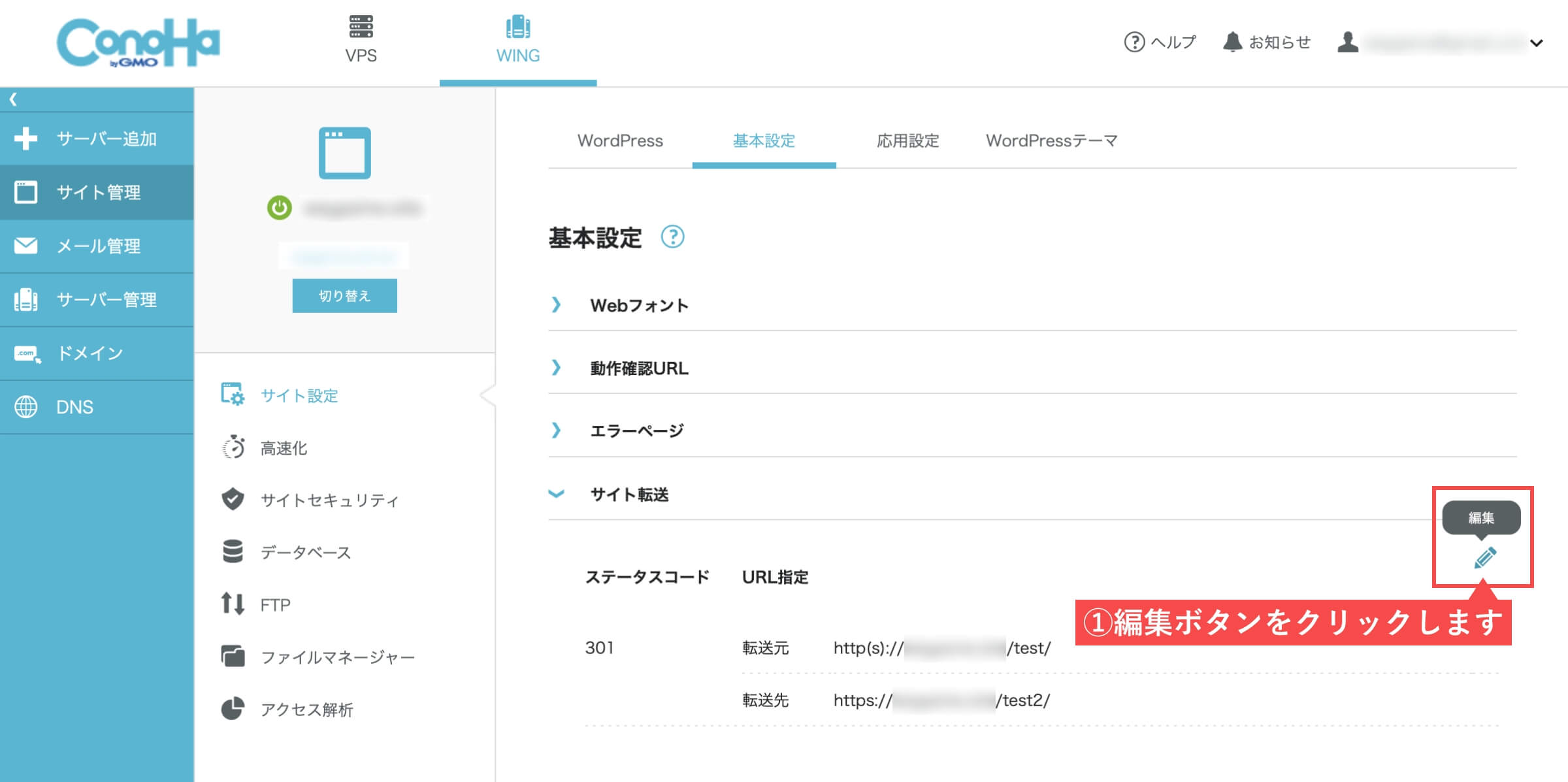
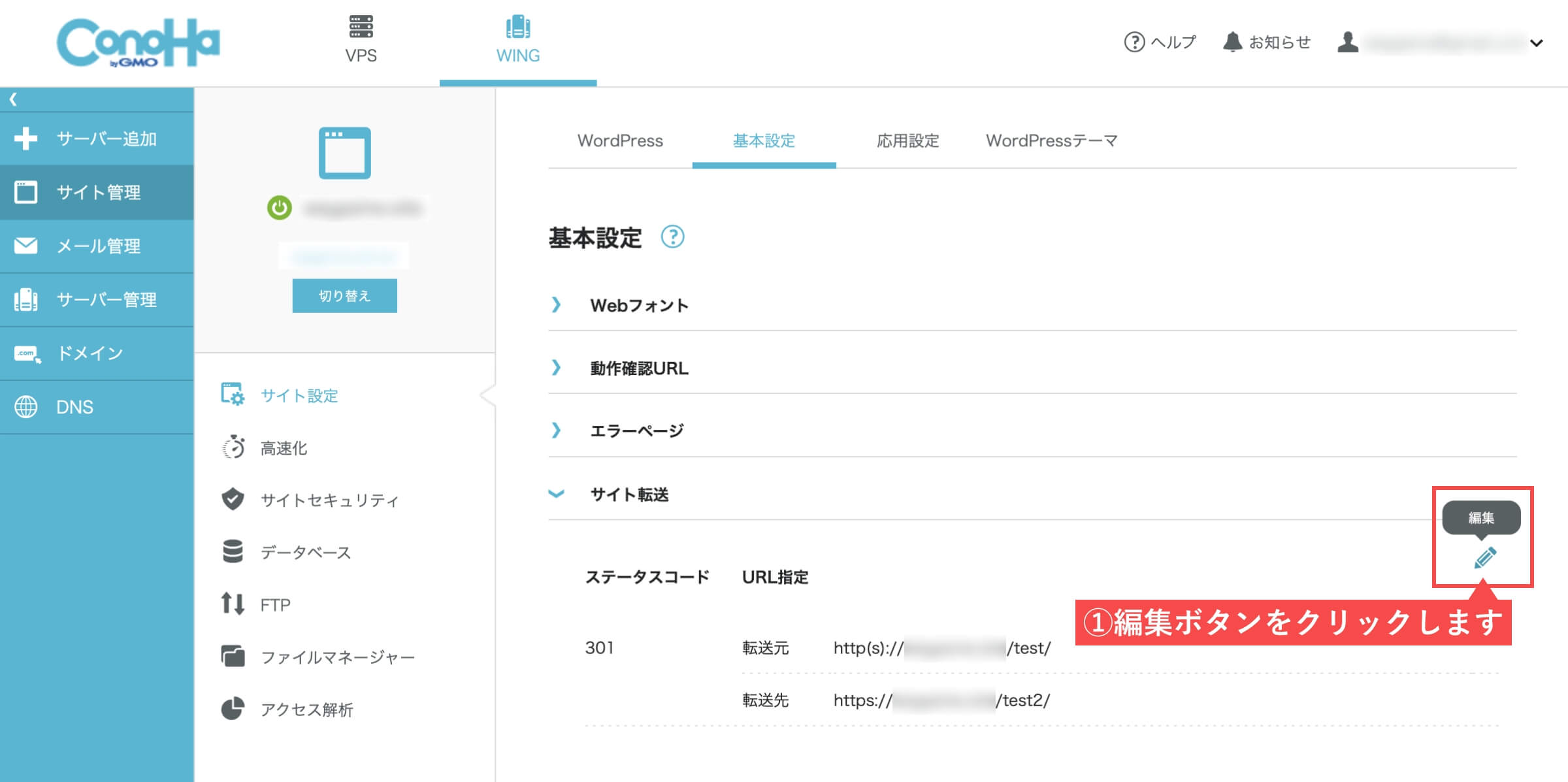
- 「削除」ボタンをクリックします。
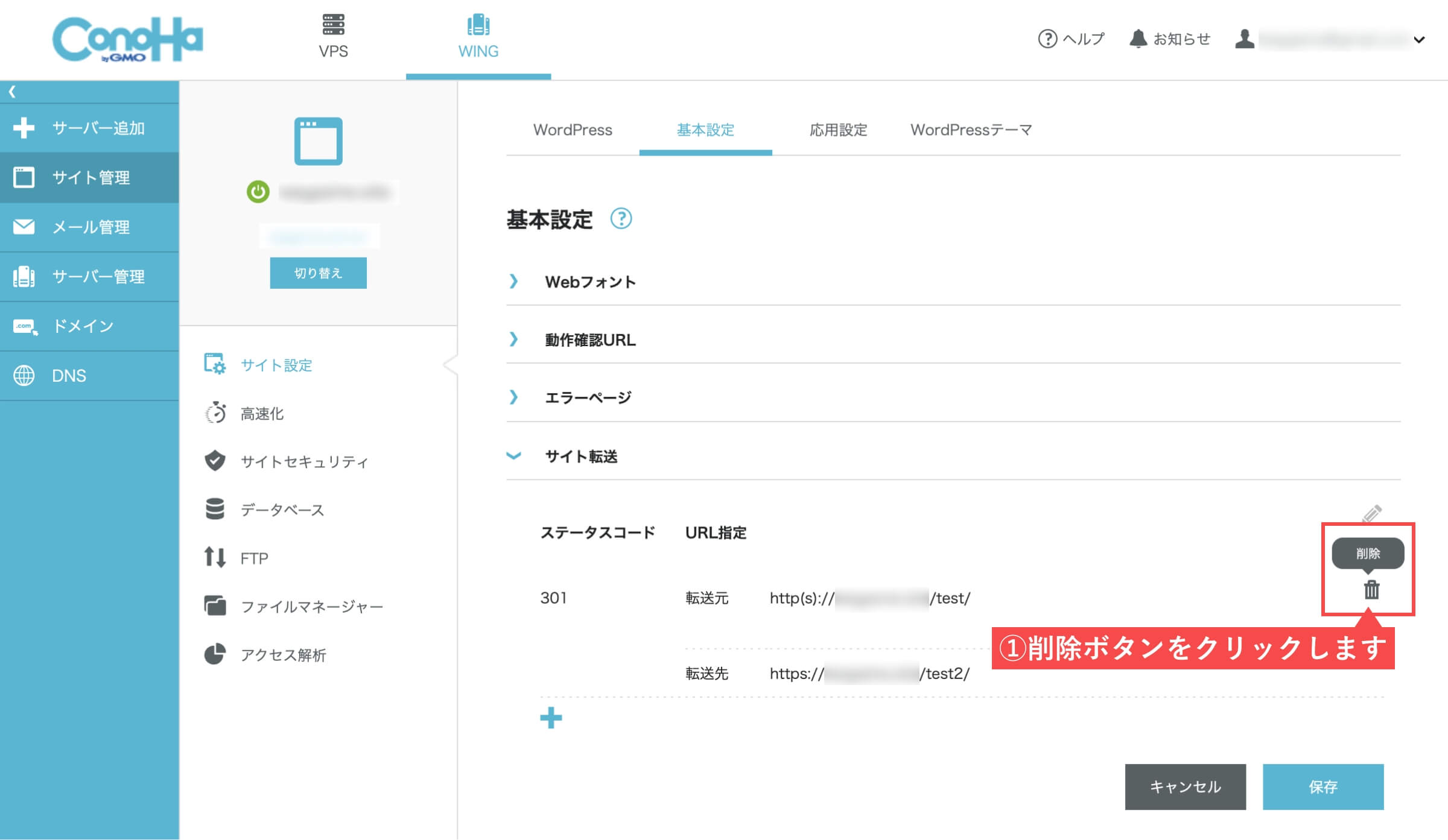
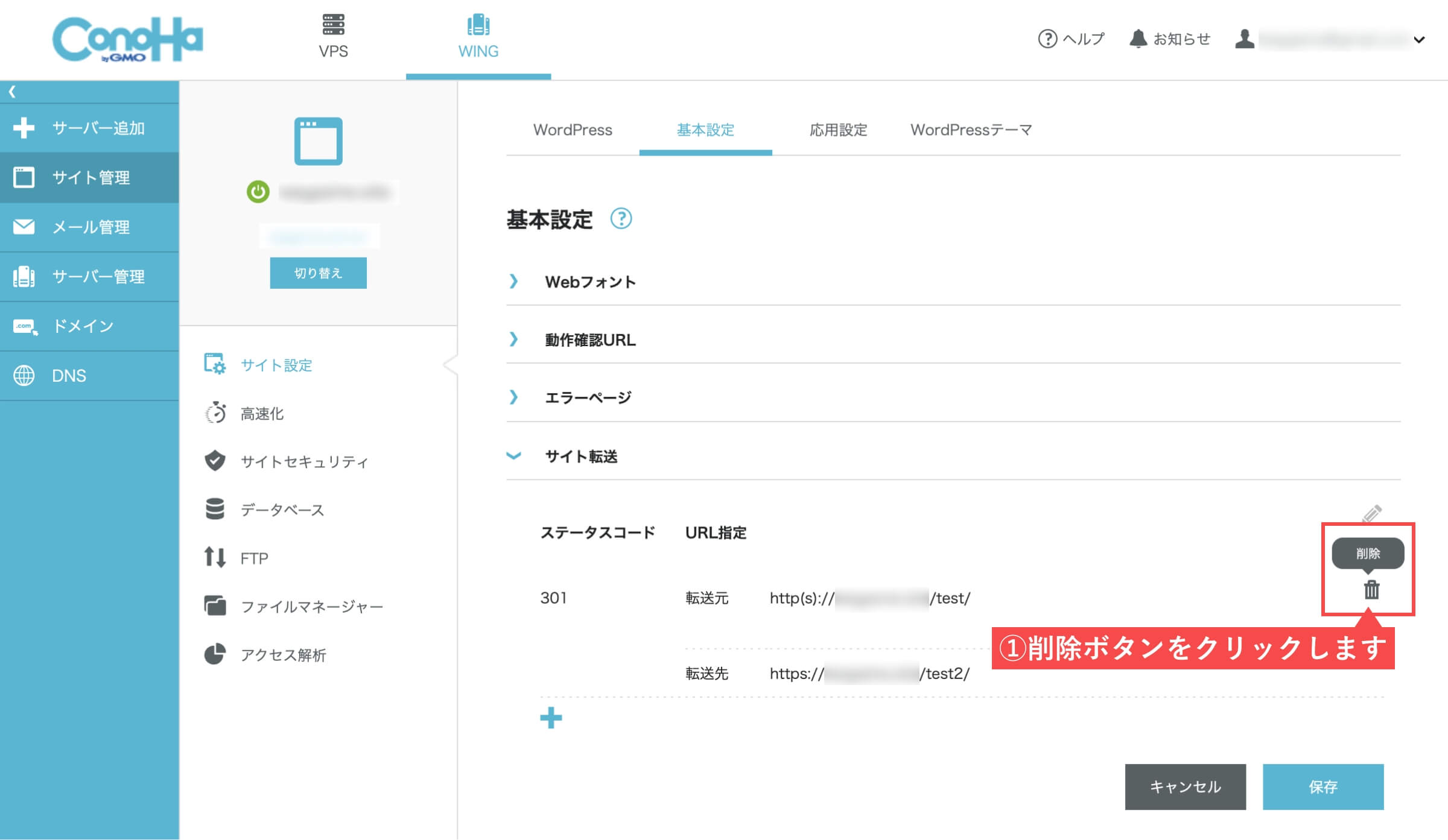
- 「保存ボタン」ボタンをクリックします。
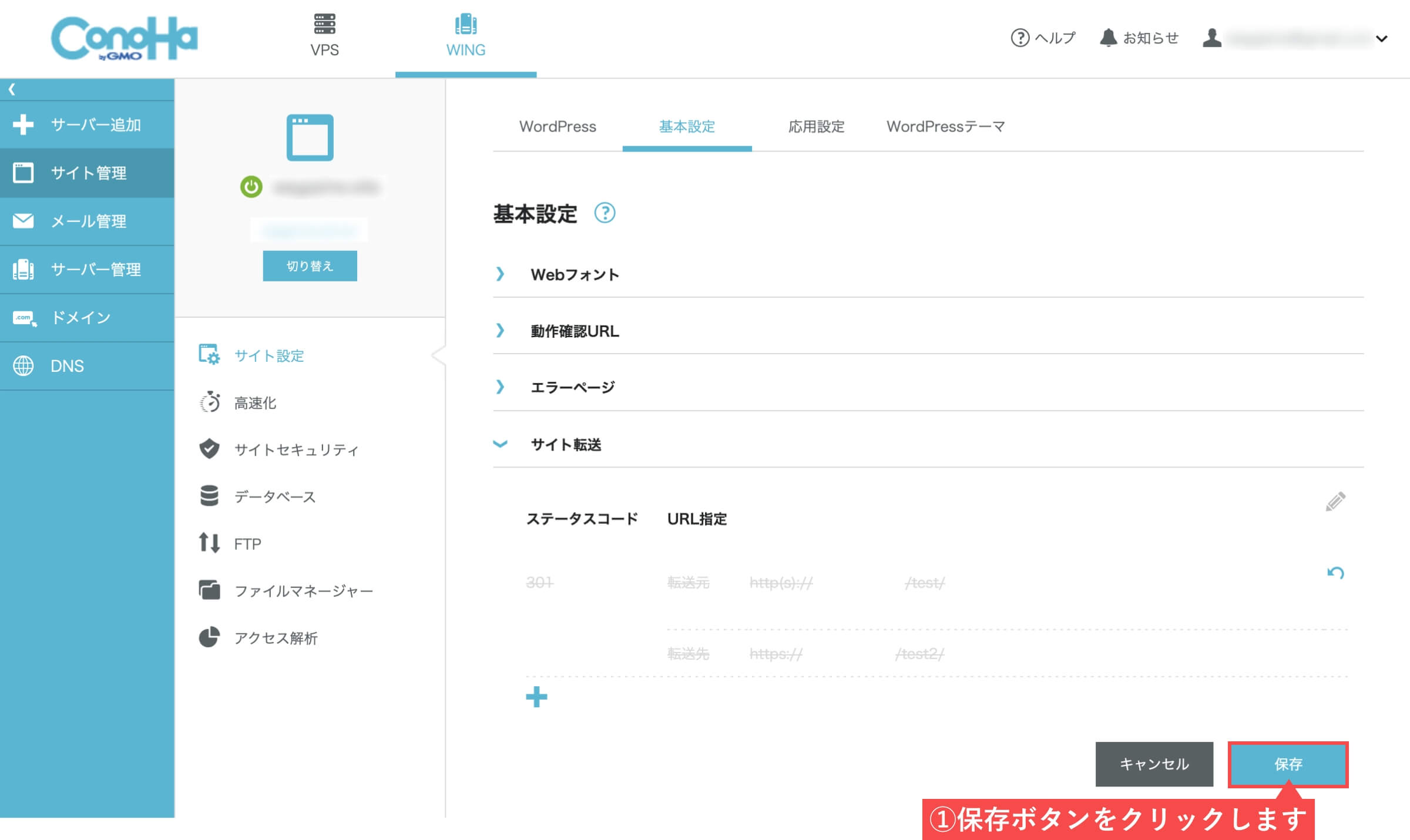
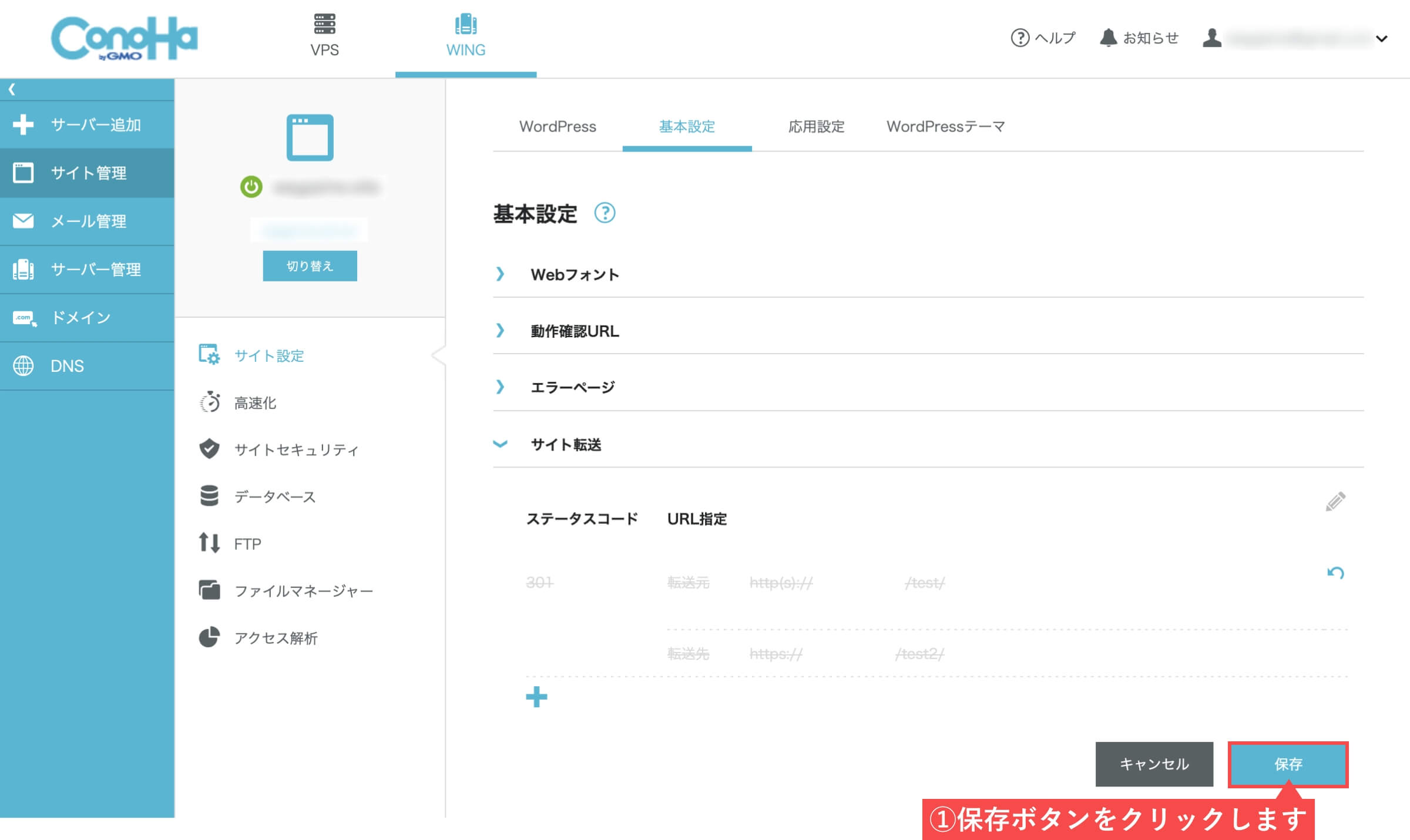
保存ボタンをクリック後、左下に「成功しました。」が表示されます。


- 「保存ボタン」ボタンをクリックします。
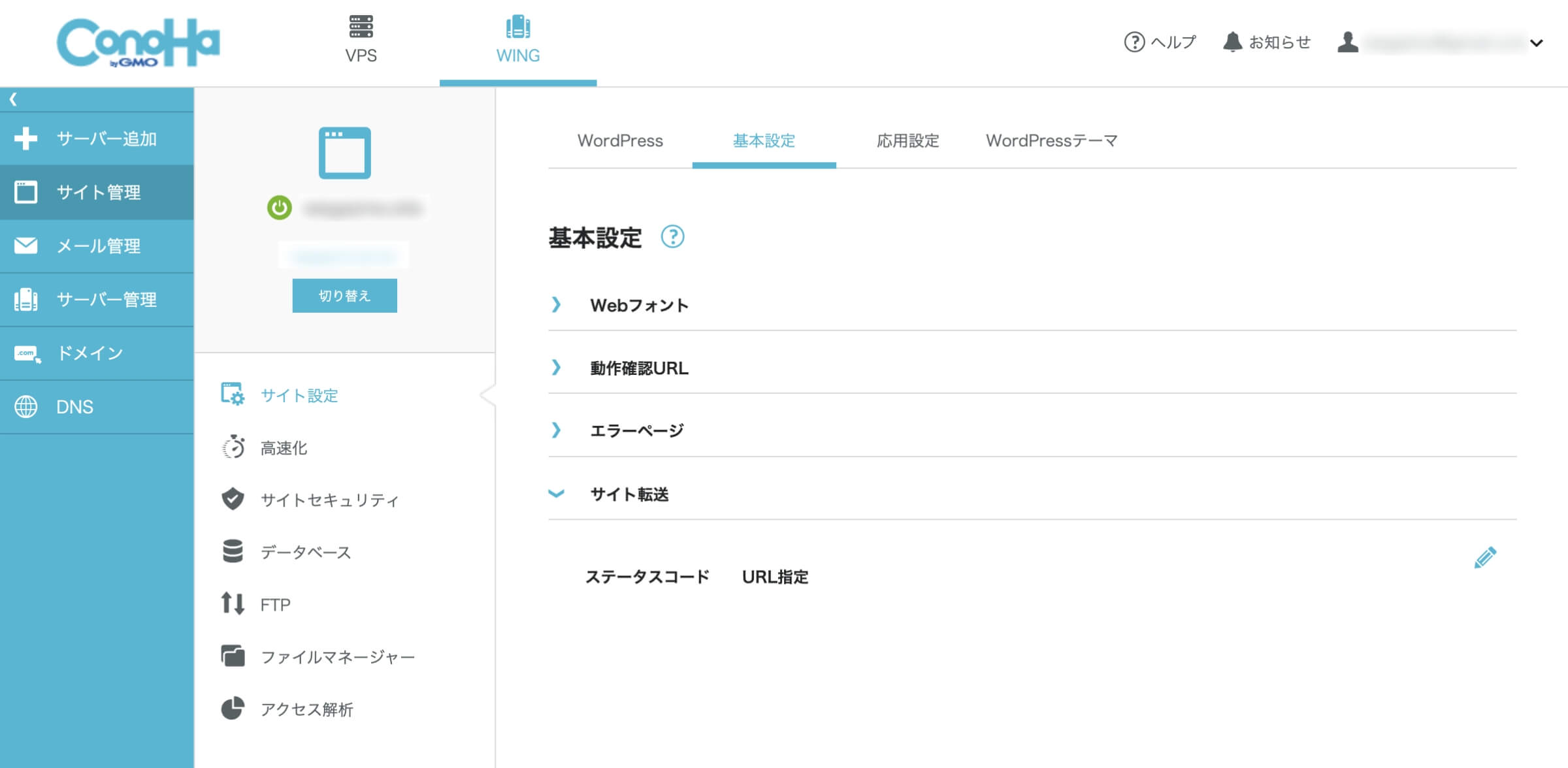
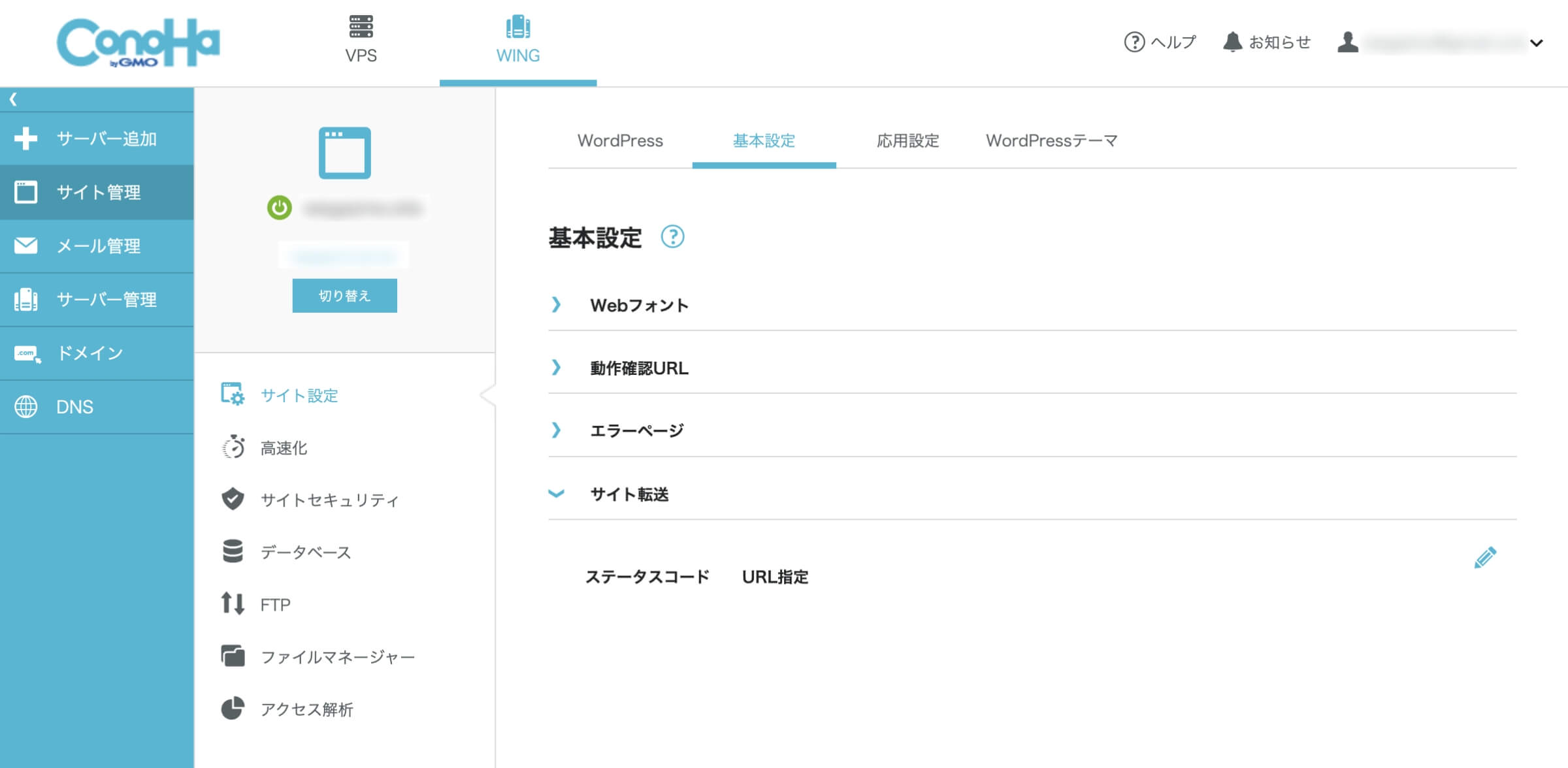
「リダイレクト(サイト転送)を削除する」の解説は以上です
WordPressプラグインのリダイレクト設定方法
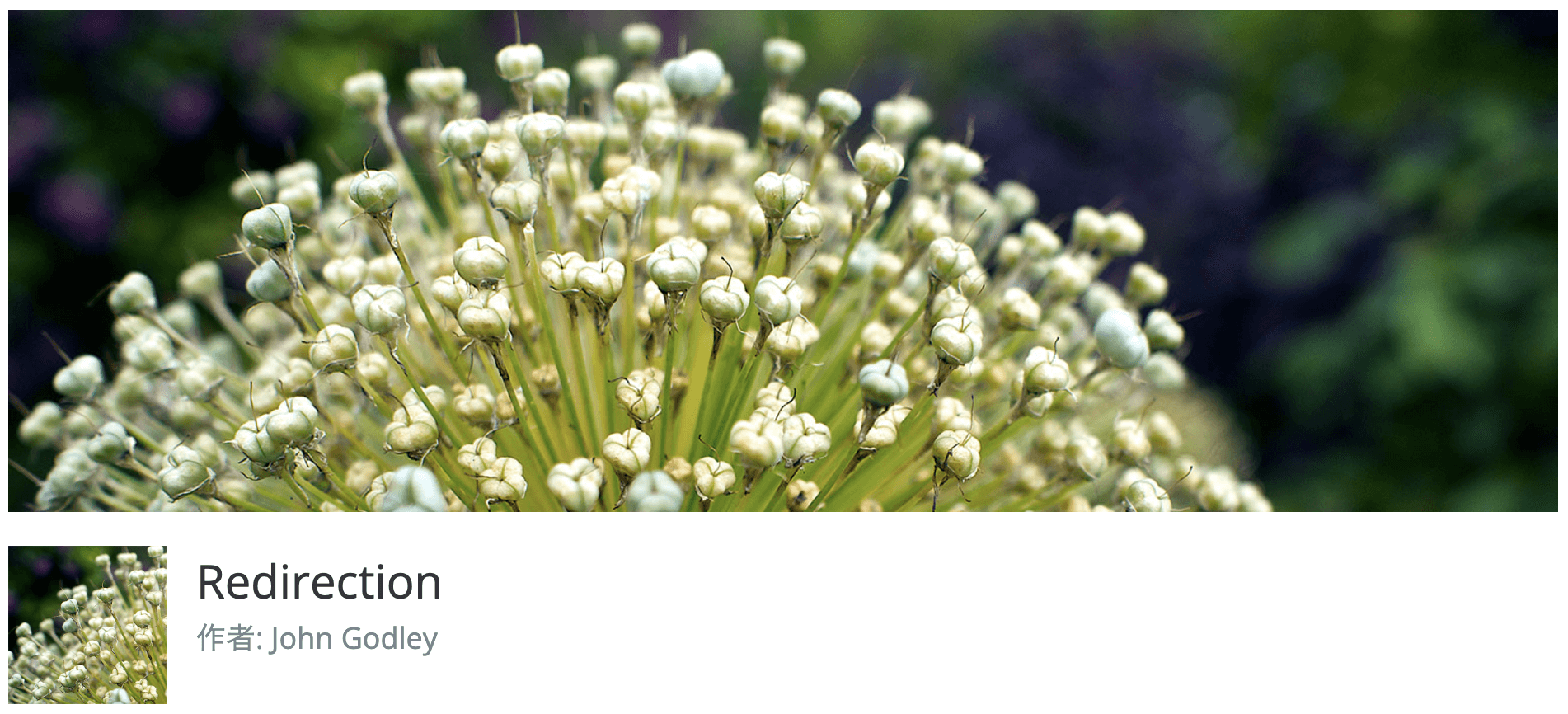
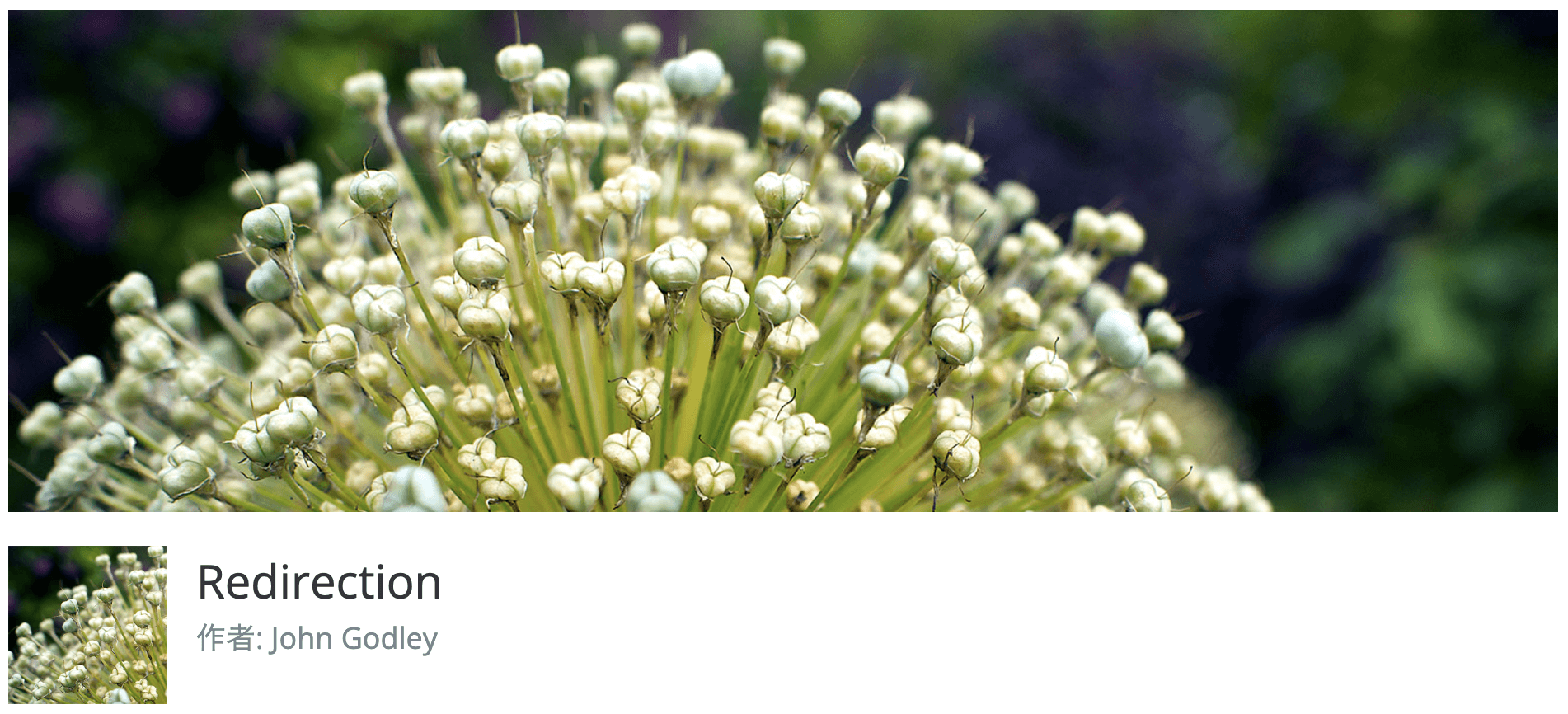
\ WordPressのリダイレクト プラグイン /
WordPressを利用してブログやWebサイト運営を行なっている方は、プラグインによるリダイレクト設定ができます。
特に初心者の方はWordPressプラグインを利用してリダイレクトする方法が簡単で分かりやすいのでオススメです。
Redirectionの設定方法と使い方に関しては、下記の記事をご確認ください。


301と302リダイレクトの確認方法(Google Chrome)


301リダイレクトもしくは302リダイレクトの設定が成功しているか確認する方法として、Google Chrome(グーグルクローム)の拡張機能「Redirect Path」を利用する方法があります。
早速Google Chromeの拡張機能「Redirect Path」を設定する方法を解説します。
Google Chromeの拡張機能「Redirect Path」を設定する
Google Chromeの拡張機能「Redirect Path」にアクセスします。
- 「Chromeに追加」ボタンをクリックします。
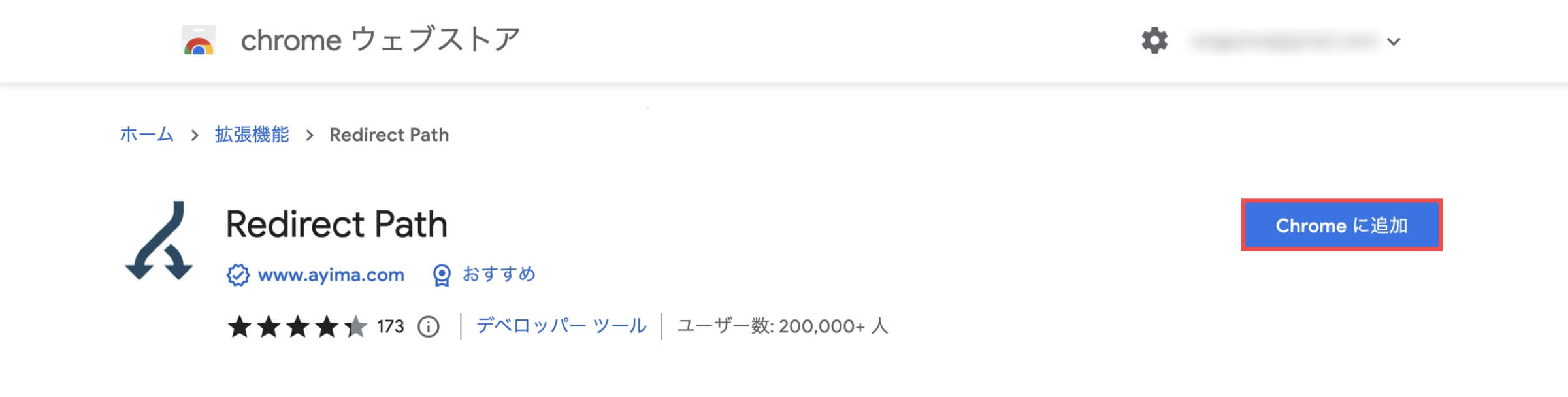
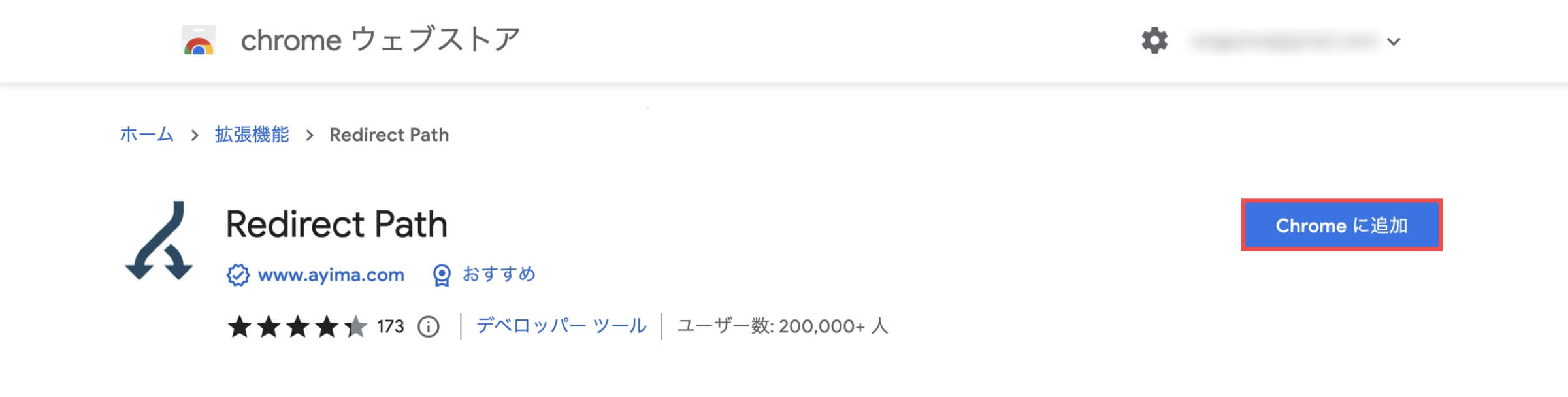
- 「拡張機能を追加」ボタンをクリックします。
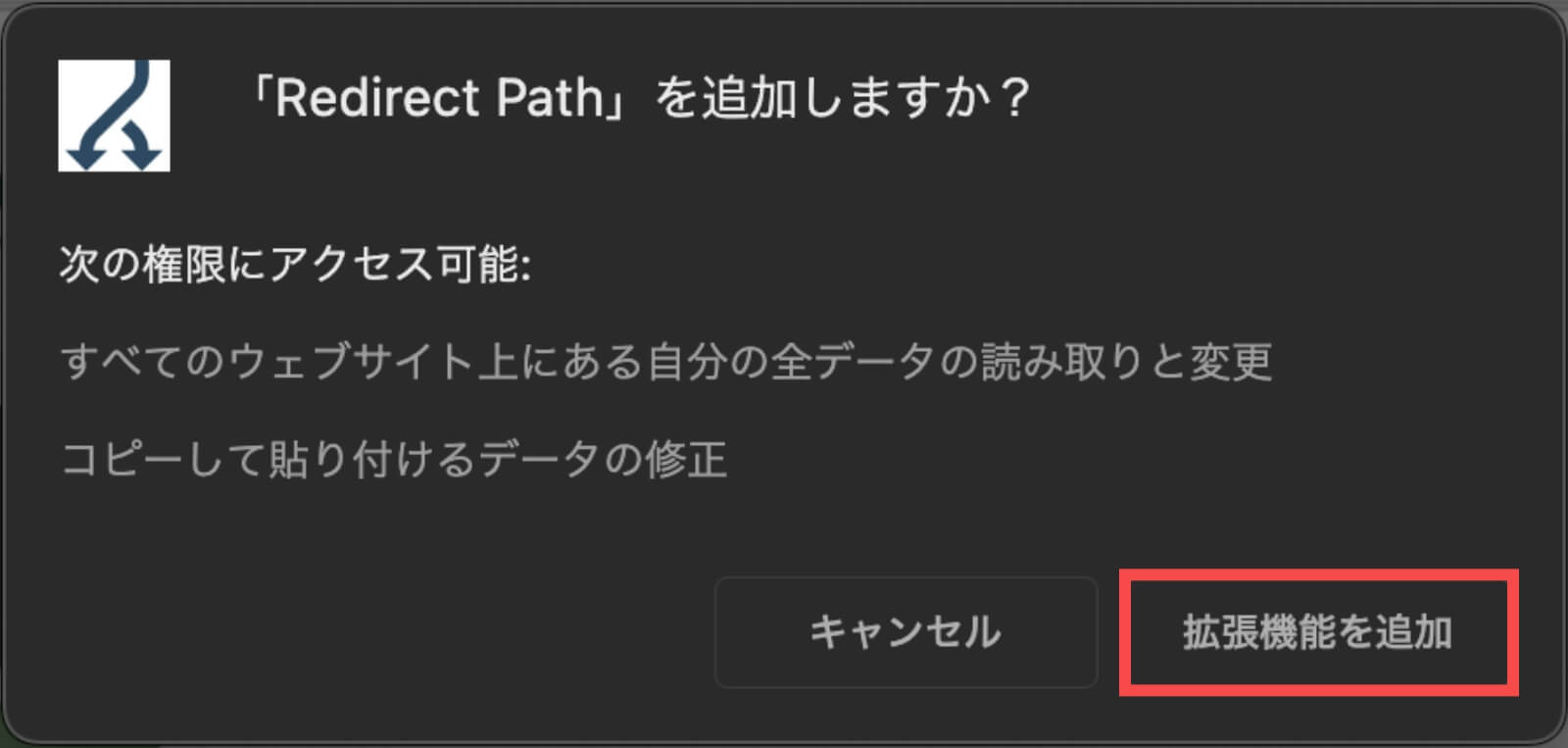
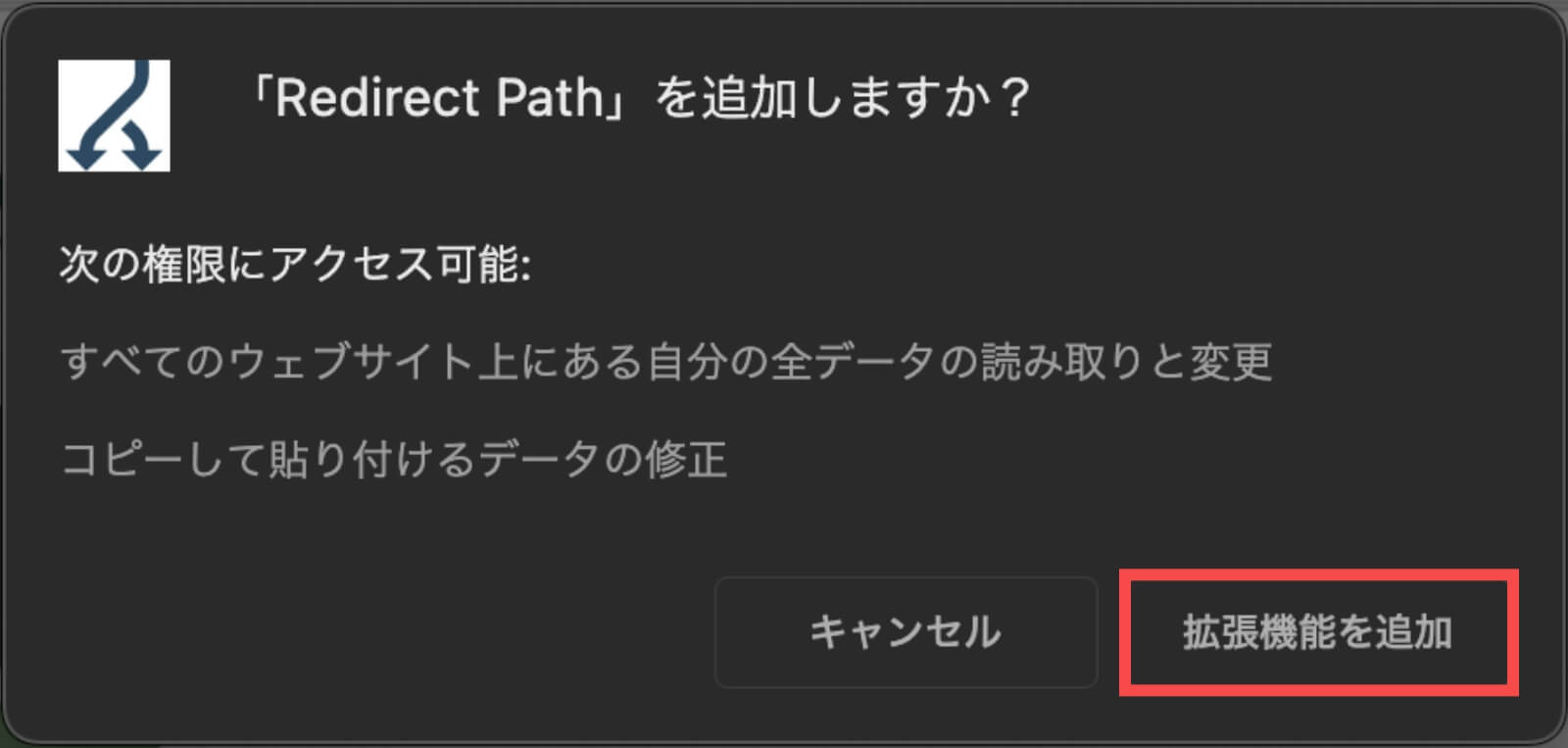
- 「拡張機能アイコン」をクリックします。
- 「Redirect Pathのクリップ」をクリックします。
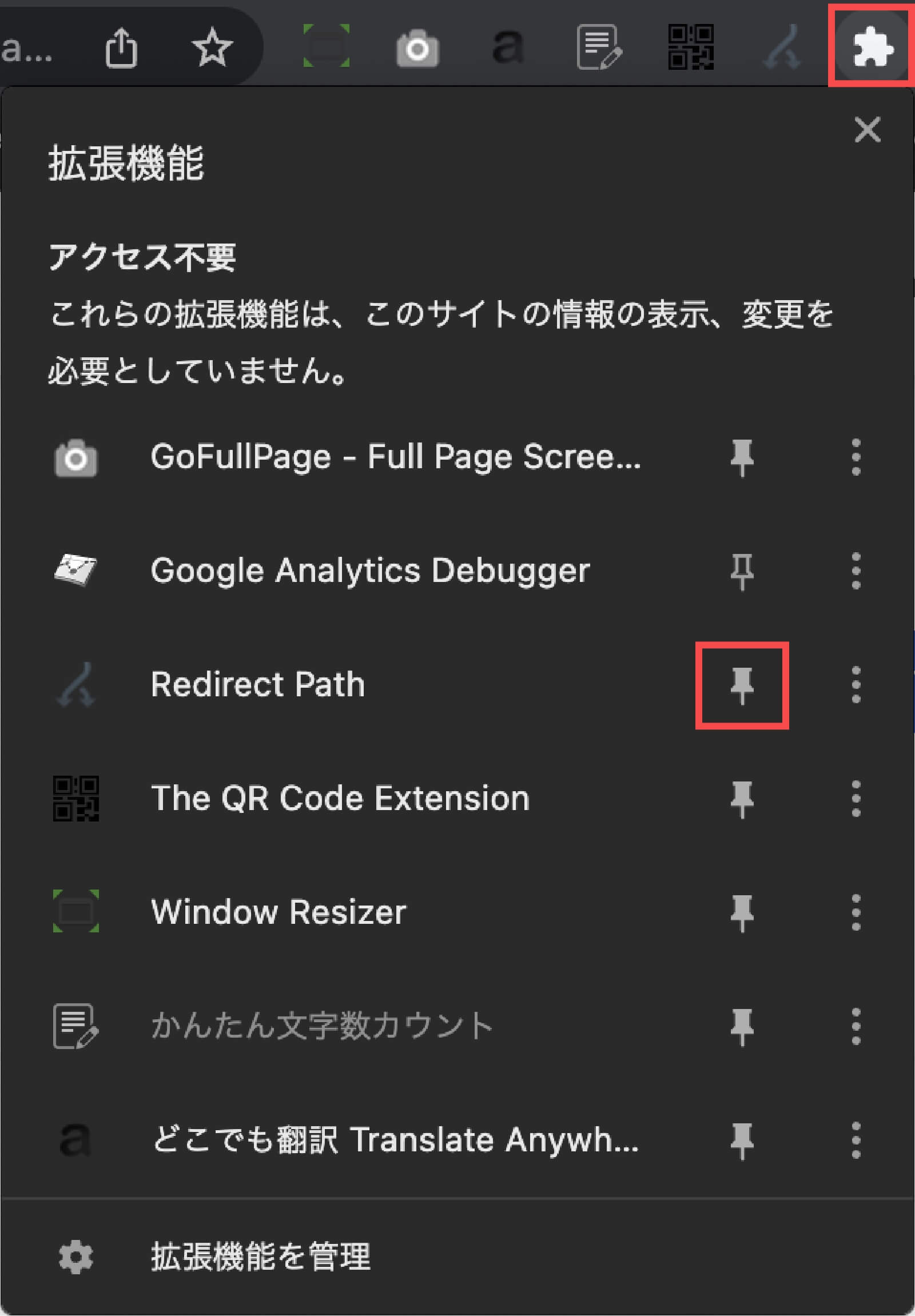
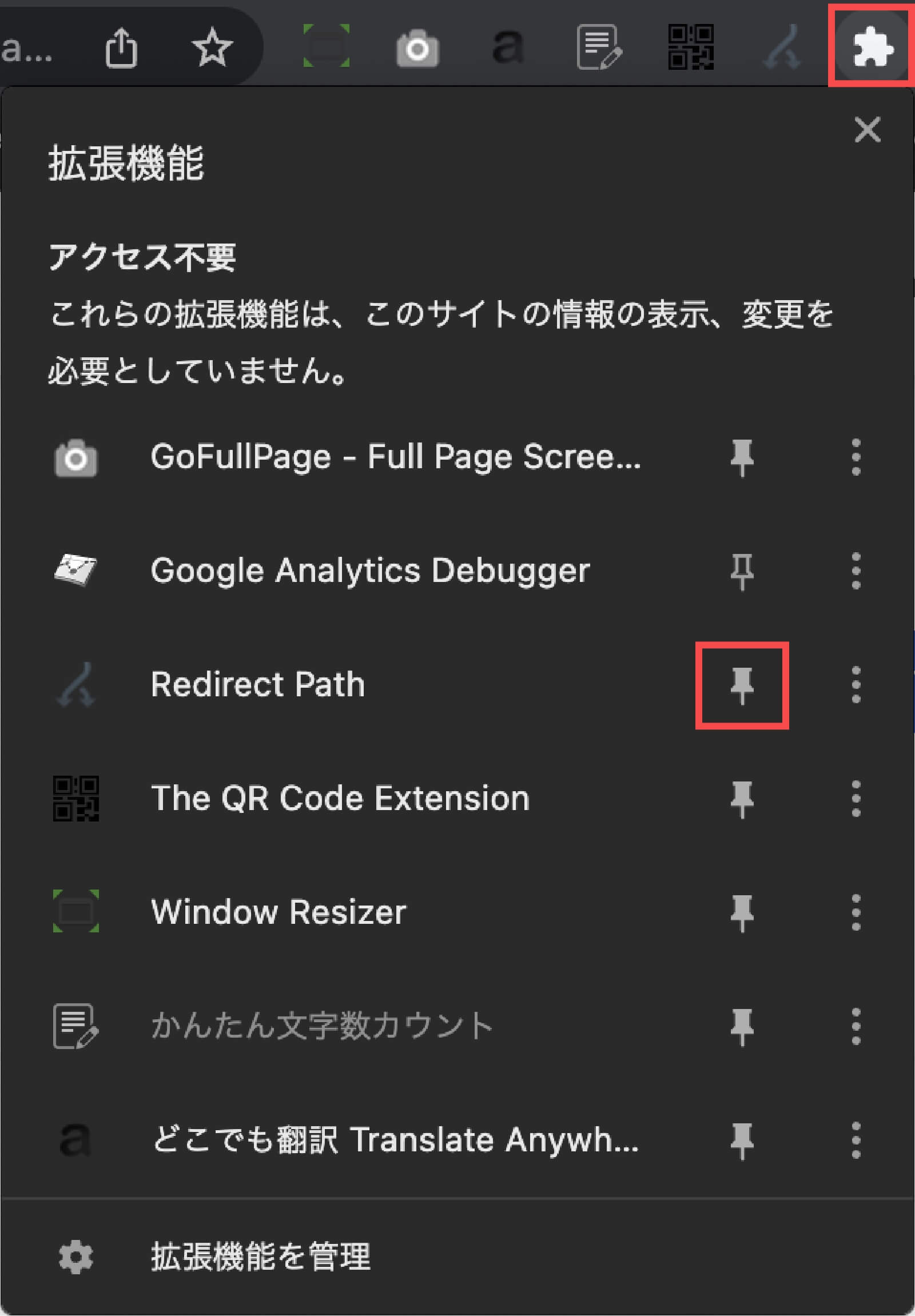
「Redirect Pathのアイコン」が拡張機能バーに表示されます。
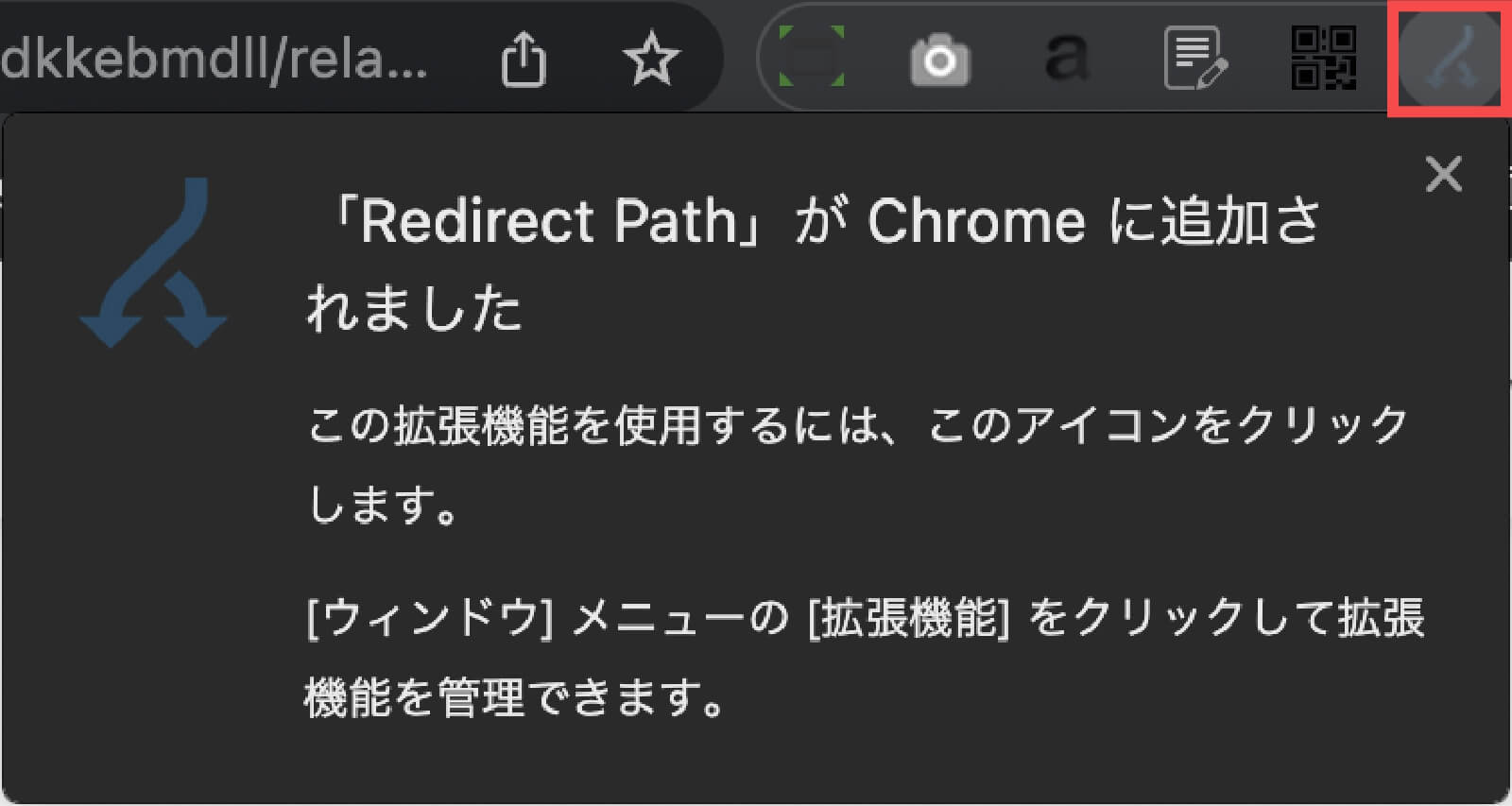
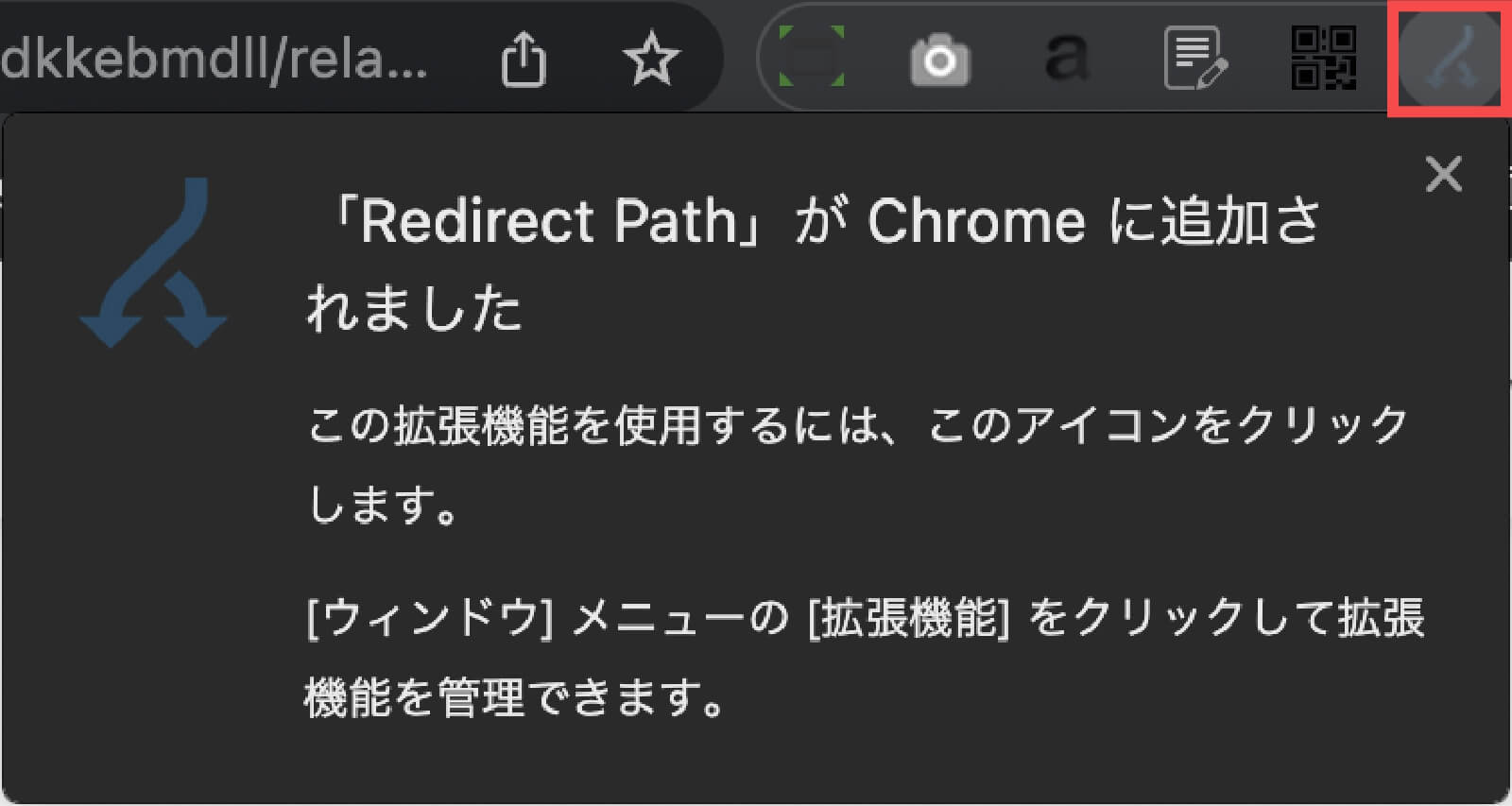
リダイレクトが発生すると下記のような表示が出ます。
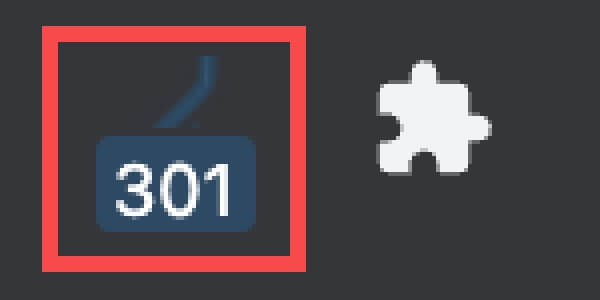
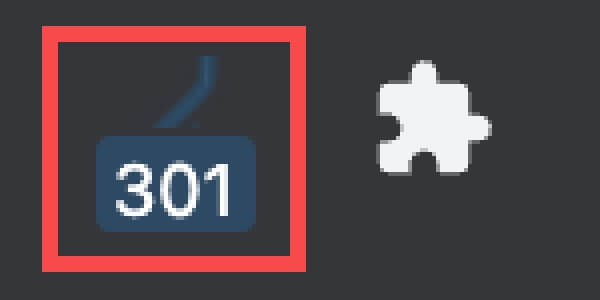
WordPressブログを始めるなら「ConoHa WING(コノハウイング)」
WordPressブログを始めるなら「ConoHa WING」


\ 国内最速の高性能レンタルサーバー /
- 国内最速※の高性能レンタルサーバーです。
- 通常特典としてWINGパックを契約するとドメインが2つまで無料で使用できます。
- 常に最新の機能などのアップデートが行われています。
- 初期費用無料で月額費用も同レベルのサーバーに比べて安いです。
- WordPressかんたんセットアップ機能の利用で、レンタルサーバー・独自ドメイン・WordPress・デザインテーマ・独自SSLをまとめて申し込みすることができます。
- サーバー処理速度の計測結果は、日本国内シェアを90%以上占めたトップ10サービスの、各サービスの最下位プランをh2loadとApache Benchで5回計測した平均値です。
国内レンタルサーバーの中で処理速度がNo.1を謳っている圧倒的な高速サーバー「ConoHa WING(コノハウイング)」
サーバー運営は「東証プライム上場企業のGMOインターネット社」なので、安心してブログ運営に携わることができます。
国内最速の高速レンタルサーバー
当サイトも「ConoHa WINGのレンタルサーバー」を使用していますが、体感としてのサイト表示速度も高速です。




- WEXAL導入後の表示速度です。WEXALの導入方法はコチラをご確認ください。
アフィリエイター・ブロガーが使いたいレンタルサーバーでNo.1獲得
- アフィリエイター・ブロガーが使いたいレンタルサーバー No.1
- WordPress利用者満足度 No.1
- サポートデスク対応満足度 No.1


- 日本マーケティングリサーチ機構調べ 調査概要:2022年3月期_ブランドのイメージ調査
No.1獲得の賞を見ても分かるとおり、WordPressブログで人気の高い「ConoHa WING(コノハウイング)」を使わない手はないです。
この機会にぜひ、WordPressブログを始めてみてはいかがでしょうか。
ConoHa WINGでWordPressブログを始めようと考えている方は、下記の記事をご確認ください。
「ConoHa WINGでWordPressブログの簡単な始め方」について詳しく知りたい方は、下記の記事をご確認ください。


まとめ
当記事では「ConoHa WINGで301と302リダイレクトの設定方法」について解説しました。
ConoHa WING(コノハウイング)をご利用中の方は、管理画面の操作でリダイレクトを簡単に設定することができます。
- 301リダイレクトって何?
- 302リダイレクトって何?
- コノハウイングの管理画面でリダイレクト設定できるの?
- リダイレクトできてるか不安だけど良い確認方法はある?
上記のような悩みや疑問について解説しましたが、理解できましたでしょうか?
リダイレクトは、独自に対応するためにはそれなりの知識が必要です。
リダイレクト構造が複雑になればなるほど、全体的に工数がかかってきます。
【ConoHa WING】301と302リダイレクトの設定方法を解説(初心者必見)は以上となります。
最後までご覧いただきありがとうございました。